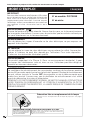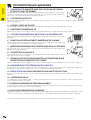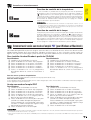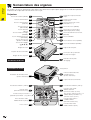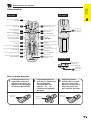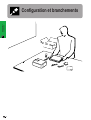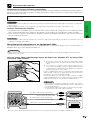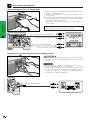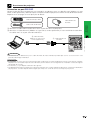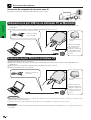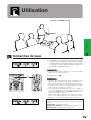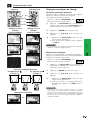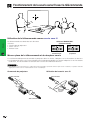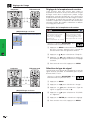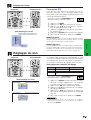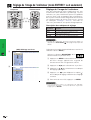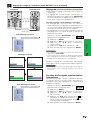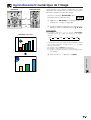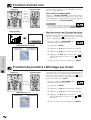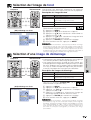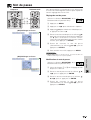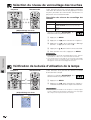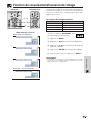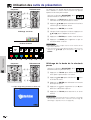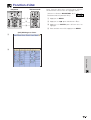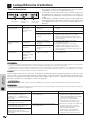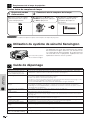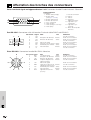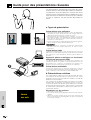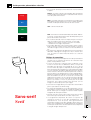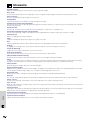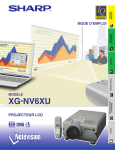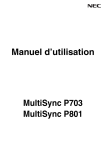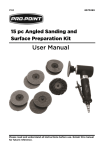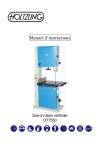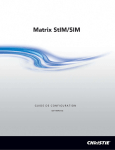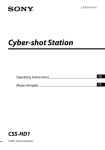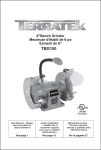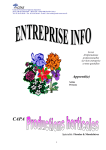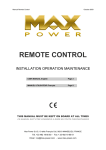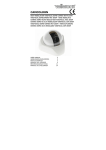Download PG-C30XE
Transcript
Informations importantes MODE D’EMPLOI Configuration et branchements Utilisation Fonctions pratiques PG-C30XE Maintenance et guide de dépannage MODÉLE PROJECTEUR LCD Annexes This equipment complies with the requirements of Directives 89/336/EEC and 73/23/EEC as amended by 93/68/EEC. Dieses Gerät entspricht den Anforderungen der EG-Richtlinien 89/336/ EWG und 73/23/EWG mit Änderung 93/68/EWG. Ce matériel répond aux exigences contenues dans les directives 89/ 336/CEE et 73/23/CEE modifiées par la directive 93/68/CEE. Dit apparaat voldoet aan de eisen van de richtlijnen 89/336/EEG en 73/ 23/EEG, gewijzigd door 93/68/EEG. Dette udstyr overholder kravene i direktiv nr. 89/336/EEC og 73/23/EEC med tillæg nr. 93/68/EEC. Quest’ apparecchio è conforme ai requisiti delle direttive 89/336/EEC e 73/23/EEC, come emendata dalla direttiva 93/68/EEC. « „ͷًÛÙ·ÛÁ ·ıÙfi ·ÌÙ·ÔÍÒflÌÂÙ·È ÛÙÈÚ ··ÈÙfiÛÂÈÚ Ù˘Ì Ô‰Á„È˛Ì ÙÁÚ EıÒ˘·˙ÍfiÚ EÌ˘ÛÁÚ 89/336/EOK Í·È 73/23/EOK, ¸˘Ú ÔÈ Í·ÌÔÌÈÛÏÔfl ·ıÙÔfl ÛıÏÎÁÒ˛ËÁÍ·Ì ·¸ ÙÁÌ Ô‰Á„fl· 93/68/EOK. Este equipamento obedece às exigências das directivas 89/336/CEE e 73/23/CEE, na sua versão corrigida pela directiva 93/68/CEE. Este aparato satisface las exigencias de las Directivas 89/336/CEE y 73/23/CEE, modificadas por medio de la 93/68/CEE. Denna utrustning uppfyller kraven enligt riktlinjerna 89/336/EEC och 73/ 23/EEC så som kompletteras av 93/68/EEC. Dette produktet oppfyller betingelsene i direktivene 89/336/EEC og 73/ 23/EEC i endringen 93/68/EEC. Tämä laite täyttää direktiivien 89/336/EEC ja 73/23/EEC vaatimukset, joita on muutettu direktiivillä 93/68/EEC. SPECIAL NOTE FOR USERS IN THE U.K. The mains lead of this product is fitted with a non-rewireable (moulded) plug incorporating a 13A fuse. Should the fuse need to be replaced, a BSI or ASTA approved BS 1362 fuse marked or and of the same rating as above, which is also indicated on the pin face of the plug, must be used. Always refit the fuse cover after replacing the fuse. Never use the plug without the fuse cover fitted. In the unlikely event of the socket outlet in your home not being compatible with the plug supplied, cut off the mains plug and fit an appropriate type. DANGER: The fuse from the cut-off plug should be removed and the cut-off plug destroyed immediately and disposed of in a safe manner. Under no circumstances should the cut-off plug be inserted elsewhere into a 13A socket outlet, as a serious electric shock may occur. To fit an appropriate plug to the mains lead, follow the instructions below: IMPORTANT: The wires in the mains lead are coloured in accordance with the following code: Blue: Neutral Brown: Live As the colours of the wires in the mains lead of this product may not correspond with the coloured markings identifying the terminals in your plug, proceed as follows: • The wire which is coloured blue must be connected to the plug terminal which is marked N or coloured black. • The wire which is coloured brown must be connected to the plug terminal which is marked L or coloured red. Ensure that neither the brown nor the blue wire is connected to the earth terminal in your three-pin plug. Before replacing the plug cover make sure that: • If the new fitted plug contains a fuse, its value is the same as that removed from the cut-off plug. • The cord grip is clamped over the sheath of the mains lead, and not simply over the lead wires. IF YOU HAVE ANY DOUBT, CONSULT A QUALIFIED ELECTRICIAN. The supplied CD-ROM contains operation instructions in English, German, French, Swedish, Spanish, Italian, Dutch, Chinese, Korean and Arabic. Carefully read through the operation instructions before operating the LCD projector. Die mitgelieferte CD-ROM enthält Bedienungsanleitungen in Englisch, Deutsch, Französisch, Schwedisch, Spanisch, Italienisch, Niederländisch, Chinesisch, Koreanisch und Arabisch. Bitte lesen Sie die Bedienungsanleitung vor der Verwendung des LCD-Projektors sorgfältig durch. Le CD-ROM fourni contient les instructions de fonctionnement en anglais, allemand, français, suédois, espagnol, italien, néerlandais, chinois, coréen et arabe. Veuillez lire attentivement ces instructions avant de faire fonctionner le projecteur LCD. Den medföljande CD-ROM-skivan innehåller bruksanvisningar på engelska, tyska, franska, svenska, spanska, italienska, holländska, kinesiska, koreanska och arabiska. Läs noga igenom bruksanvisningen innan projektorn tas i bruk. El CD-ROM suministrado contiene instrucciones de operación en inglés, alemán, francés, sueco, español, italiano, holandés, chino, coreano y árabe. Lea cuidadosamente las instrucciones de operación antes de utilizar el proyector LCD. Il CD-ROM in dotazione contiene istruzioni per l’uso in inglese, tedesco, francese, svedese, spagnolo, italiano, olandese, cinese, coreano e arabo. Leggere attentamente le istruzioni per l’uso prima di usare il proiettore LCD. De meegeleverde CD-ROM bevat handleidingen in het Engels, Duits, Frans, Zweeds, Spaans, Italiaans, Nederlands, Chinees, Koreaans en Arabisch. Lees de handleiding zorgvuldig door voor u de LCD projector in gebruik neemt. Avant d’utiliser ce projecteur LCD, veuillez lire attentivement ce mode d’emploi. Informations importantes MODE D’EMPLOI FRANÇAIS IMPORTANT Pour vous aider à retrouver votre Projecteur LCD couleur en cas de perte ou de vol, veuillez noter le Numéro de Série, inscrit sur le fond du projecteur, et conserver soigneusement cette information. Avant de recycler l’emballage, vérifiez convenablement son contenu en vous reportant à la liste «Accessoires fournis» de la page 10. N° de modèle: PG-C30XE N° de série: AVERTISSEMENT: Source de lumière de grande intensité. Ne pas fixer les yeus sur le faisceau lumineux ou le regarder directement. Assurez-vous en particulier que les enfants ne fixent pas les yeus directement sur le faisceau lumineux. AVERTISSEMENT: Afin de réduire les risques d’incendie ou de choc éléctrique, ne pas exposer cet appareil à des liquides. ATTENTION: Afin de réduire le risque de choc éléctrique, ne pas enlever le coffret. Aucune des pièces à l’intérieur ne peut être réparée par l’utilisateur. Pour toute réparation, s’adresser à un technicien d’entretien qualifié. AVERTISSEMENT: Ce produit appartient à la Classe A. Dans un environnement résidentiel, il peut provoquer des interférences radio et, dans ce cas, l’utilisateur peut être obligé de prendre les mesures nécessaires. AVERTISSEMENT: Le ventilateur de refroidissement de ce projecteur continue de fonctionner pendant environ 90 secondes après la mise hors tension de l’appareil. Pendant le fonctionnement normal, utilisez toujours la Touche OFF du projecteur ou de la télécommande pour mettre hors tension. Assurez-vous que le ventilateur de refroidissement s’est arrêté avant de débrancher le cordon d’alimentation. PENDANT LE FONCTIONNEMENT NORMAL, NE METTEZ JAMAIS LE PROJECTEUR HORS TENSION EN DEBRANCHANT LE CORDON D’ALIMENTATION. SI CETTE PRECAUTION N’EST PAS RESPECTEE, LA LAMPE RISQUE DE TOMBER EN PANNE PREMATUREMENT. Précaution liée au remplacement de la lampe Reportez-vous à «Remplacement de la lampe de projection» aux pages 48 et 49. 1 LAMP REPLACEMENT CAUTION PRÉCAUTION DE REMPLACEMENT DE LA LAMPE BEFORE REMOVING THE SCREW, DISCONNECT POWER CORD. HOT SURFACE INSIDE ALLOW 1 HOUR TO COOL BEFORE REPLACING THE LAMP. SEE OPERATION MANUAL. AVANT DE RETIRER LA VIS, DÉCONNECTER LE CORDON SECTEUR. SURFACE INTÉRIEURE CHAUDE. LAISSEZ REFROIDIR 1 HEURE AVANT DE REMPLACER LA LAMPE. VOIR LE MODE D’EMPLOI. Mises en garde importantes Informations importantes ATTENTION: S.v.p. lire toutes les instructions suivantes avant de mettre en marche votre projecteur LCD pour la première fois. Veuillez conserver ces instructions afin de pouvoir les consulter à l’avenir. Pour assurer votre sécurité et une longue durée de fonctionnement de votre projecteur LCD, veuillez lire attentivement les “Mises en garde importants” suivants avant de le mettre en marche. Ce projecteur a été conçu et fabriqué de manière à sauvegarder votre sécurité. Toutefois, DES RISQUES DE CHOC ÉLÉCTRIQUE OU D’INCENDIE PEUVENT SURVENIR AU CAS D’UNE UTILISATION INCORRECTE. Pour ne pas empêcher le bon fonctionnement des dispositifs de sécurité intégrés dans ce projecteur LCD, veuillez observer les règles essentielles suivantes lors du montage, de l’utilisation et de la réparation. 1. Débrancher le projecteur de la prise secteur avant le nettoyage. 2. Ne pas utiliser des liquides ou des aérosols à nettoyer. Utiliser un chiffon humide pour le nettoyage. 3. Ne pas utiliser des raccords qui n’ont pas été recommandés par le fabricant du projecteur LCD. Ils pourraient causer des dangers. 4. Ne pas utiliser ce projecteur LCD près de l’eau, par exemple près d’une baignoire, d’un lavabo, d’un évier ou d’une bassine à vaisselle, dans un sous-sol humide, près d’une piscine etc. Ne jamais renverser un liquide sur ce projecteur. 5. Ne pas placer ce projecteur LCD sur un chariot, un support ou une table instables. Le projecteur LCD pourrait tomber et causer des blessures graves à un enfant ou un adulte et/ou subir des dégâts sérieux. 6. Montage sur le mur ou sur le plafond—ce produit ne devrait être monté sur un mur ou un plafond qu’en suivant les recommandations du fabricant. 7. L’ensemble de l’appareil et du chariot doit être déplacé avec précaution. Un arrêt brusque, l’emploi de force extrême et des surfaces inégales pourraient renverser l’ensemble de l’appareil et du chariot. 8. Les fentes et les ouvertures sur le coffret de l’appareil servent à la ventilation de l’appareil. Pour assurer le fonctionnement fiable de ce projecteur LCD et le protéger d’une surchauffe, ses ouvertures ne doivent pas être bloquées ou couvertes. Ne jamais couvrir les ouvertures d’une étoffe ou d’un autre matériau. 9. Ce projecteur LCD ne doit jamais être placé près de ou sur un radiateur ou un évent de chauffage. Ce projecteur LCD ne doit pas être placé dans un endroit encastré, par exemple dans une bibliothèque, si une ventilation adequate n’a pas été fournie. 10. Ce projecteur LCD ne doit être alimenté que par le type de source d’alimentation indiqué sur le dos de l’appareil ou dans la fiche technique. Si vous avez des questions au sujet du type de courant électrique dont votre maison est alimentée, adressez-vous au vendeur de ce projecteur LCD ou à votre compagnie d’électricité. 11. Ne pas placer ce projecteur LCD dans un endroit où quelqu’un pourrait marcher sur le cordon d’alimentation et l’endommager. 12. Suivre tous les avertissements et les instructions indiqués sur ce projecteur LCD. 13. Lorsque le projecteur n’est pas utilisé, le débrancher de la prise de courant afin de prévenir des dégâts causés par des foudres ou des surintensités du courant électrique. 14. Ne pas surcharger les prises de courant et les cordons d’alimentation d’un grand nombre d’appareils. Un incendie ou un choc éléctrique pourrait en résulter. 15. Ne jamais enfoncer un objet dans les fentes de ce projecteur LCD. L’objet pourrait toucher des pièces sous haute tension ou causer un court-circuit. Un incendie ou un choc éléctrique pourrait en résulter. 16. Ne jamais tenter de réparer ce projecteur LCD vousmême. Si les plaques du coffret étaient ouvertes, vous seriez exposé à une tension dangereuse ou à d’autres dangers. S’adresser à un technicien qualifié pour toute réparation. 17. Débrancher ce projecteur LCD de la prise secteur au mur et demander les services d’un technicien d’entretien qualifié dans les cas suivants: a. Lorsque le cordon ou la prise d’alimentation secteur ont subi des dégâts ou sont usés. b. Lorsqu’un liquide a été renversé sur ce projecteur LCD. c. Lorsque ce projecteur LCD a été mouillé par la pluie ou par de l’eau. d. Lorsque ce projecteur LCD ne fonctionne pas normalement en suivant toutes les instructions du manuel d’entretien. Régler uniquement les contrôles indiqués dans le manuel d’entretien. Le réglage des autres contrôles pourrait causer des dégâts et demandera souvent beacoup de travail par un technicien qualifié afin de remettre ce projecteur LCD en marche. e. Lorsque le projecteur LCD est tombé ou les plaques de couverture ont subi des dégâts. f. Ce projecteur LCD doit être réparé lorsque son fonctionnement subit un changement distinct. 18. Lorsque des pièces doivent être remplacées, s’assurer que le technicien d’entretien utilise les pièces de rechange spécifiées par le fabricant qui ont les mêmes caractéristiques que les pièces originales. Des pièces de rechange non autorisées pourraient causer un incendie, un choc éléctrique ou d’autres dangers. 19. Ce projecteur LCD est équipé de l’un des différents types de fiches suivants. Si la fiche ne convient pas à la prise murale, veuillez contacter un électricien. Ne supprimez pas la fonction de sécurité de la fiche. a. Fiche d’alimentation à deux conducteurs. b. Fiche d’alimentation à trois conducteurs dont une borne de mise à la terre. Cette fiche ne convient qu’à une prise avec mise à la terre. 2 Informations importantes Caractéristiques spéciales 1. COMPATIBILITÉ AVANCEÉ AVEC DES STATIONS DE TRAVAIL ET DES PC HAUT DE GAMME Compatible avec jusqu’à 200 Hz de vitesse de régénération verticale. Signaux de synchronisation sur vert et synchronisation composite pour l’utilisation avec une grande variété d’ordinateurs personnels et de stations de travail haut de gamme. (Page 11) X L H 2. UTILISATION AVEC DTV* Permet la projection d’images DTV et écran large 16:9 par connexion à un décodeur DTV ou d’autres systèmes vidéo de même type. (Page 12) 3. CIRCUIT VIDÉO DE POINTE Pour des images de haute qualité avec un minimum de brouillage de points et de parasitage des couleurs. 4. UNIFORMITÉ NUMÉRIQUE 3D Équipé avec la nouvelle technologie d’uniformité numérique 3D offrant une image plus claire et plus uniforme. 5. CORRECTION NUMÉRIQUE KEYSTONE A ANTICRÉNELAGE Règle numériquement l’image projetée en angle tout en maintenant sa qualité et sa luminosité. (Page 20) 6. FONCTION DE DÉPLACEMENT NUMÉRIQUE DE L’IMAGE Permet un ajustement numérique vers le haut ou vers le bas des images pour écran large 16:9 pour permettre un visionnement plus confortable. (Page 20) 7. INTERFACE GRAPHIQUE UTILISATEUR (GUI) FACILE A UTILISER Un système de menu à base d’icônes multicolores permet d’effectuer en toute simplicité les réglages de l’image. (Page 23) 8. CONCEPTION CONVIVIALE La conception bicolore, accompagnant l’interface graphique utilisateur (GUI) intuitive, rend ce projecteur facile à installer et à régler. 9. TECHNOLOGIE DE SYNCHRONISATION AUTOMATIQUE POUR PERFECTION AUTOMATIQUE DE L’IMAGE Procède automatiquement aux réglages nécessaires pour des images d’ordinateur parfaitement synchronisées. (Page 32) 10. COMPRESSION ET EXTENSION INTELLIGENTES En utilisant une technologie intelligente de remise aux dimensions, ce projecteur peut présenter en détail des images avec des résolutions plus élevées ou plus basses, sans en compromettre la qualité. (Page 36) 11. RESOLUTION XGA POUR PRESENTATIONS HAUTE RESOLUTION Grâce à sa résolution XGA (1.024 768), ce projecteur peut afficher des informations de présentation extrêmement bien détaillées. 12. COMPATIBLE UXGA Les images de résolution UXGA (1.600 1.200) sont redimensionnées de manière intelligente à 1.024 768 pour plein écran ou des présentations par défaut. 13. ECRAN DE DÉMARRAGE PERSONNALISABLE Il vous permet de charger une image de démarrage personnalisée (le logo de votre société par exemple) qui sera affichée lorsque le projecteur est en train de chauffer. (Page 38) 14. OUTILS DE PRESENTATION INTEGRES Une grande variété de fonction utiles de présentation ont été intégrées pour rendre les présentations plus attrayantes. Parmi celles-ci, les fonctions de «Collage»,de «Minuterie de pause» et d ’«Agrandissement numérique de l’image». (Page 43) *DTV est un terme générique utilisé pour décrire le nouveau système de télévision numérique aux Etats-Unis. 3 Table des matières Mises en garde importantes …………………… Caractéristiques spéciales ……………………… Table des matières ……………………………… Conseils sur le fonctionnement ………………… Comment avoir accès aux modes d’emploi PDF (pour Windows et Macintosh) ………… Nomenclature des organes ……………………… Fonctions pratiques 2 3 4 5 6 7 Accessoires fournis ……………………………… 10 Branchement du projecteur …………………… 11 Utilisation 16 18 21 23 25 32 42 43 44 Maintenance et guide de dépannage Entretien du filtre à air …………………………… Lampe/Témoins d’entretien …………………… Remplacement de la lampe de projection …… Utilisation du système de sécurité Kensington …………………………………… Guide de dépannage ……………………………… 46 47 48 49 49 Annexes Transport du projecteur ………………………… Affectation des broches des connecteurs …… Spécifications du port RS-232C ……………… Tableau de compatibilité des ordinateurs …… Fiche technique …………………………………… Dimensions ………………………………………… Guide pour des présentations réussies ……… Glossaire …………………………………………… Index ………………………………………………… 50 51 52 54 55 56 57 61 62 Maintenance et guide de dépannage 29 29 30 31 31 32 41 Fonctions pratiques 25 26 26 27 27 28 28 41 Utilisation Démarches de base ……………………………… Configuration de l’écran ………………………… Fonctionnement de la souris sans fil avec la télécommande ………………………………… Utilisation des écrans de menu GUI (Interface graphique utilisateur) …………… Sélection de la langue d’affichage sur écran … Sélection du mode du système d’entrée vidéo (mode ENTREE 3 (VIDÉO) seulement) …… Réglages de l’image ……………………………… Réglage de l’image …………………………… Réglage de la température de couleur ……… Sélection du type de signal …………………… Conversion E/P ………………………………… Réglages du son ………………………………… Réglage de l’image de l’ordinateur (mode ENTREE 1 ou 2 seulement) ………… Réglage de l’image de l’ordinateur ………… Mémorisation et sélection des réglages …… Réglage mode spécial ………………………… Vérification du signal d’entrée ………………… Réglage de synchronisation automatique …… Fonction d’affichage de synchronisation automatique ………………………………… 33 34 35 36 37 37 38 38 39 40 Configuration et branchements Configuration et branchements Fonction d’arrêt sur image ……………………… Agrandissement numérique de l’image ……… Correction Gamma ……………………………… Sélection du mode d’affichage de l’image …… Fonction d’écran noir …………………………… Fonction de priorité à l’affichage sur écran … Sélection de l’image de fond …………………… Sélection d’une image de démarrage ………… Mode économie …………………………………… Mot de passe ……………………………………… Sélection du niveau de verrouillage des touches …………………………………… Vérification de la durée d’utilisation de la lampe …………………………………… Fonction de renversement/inversion de l’image ………………………………………… Utilisation des outils de présentation ………… Fonction d’état …………………………………… Informations importantes Informations importantes Annexes 4 Informations importantes Conseils sur le fonctionnement Précautions liées au pointeur laser Le pointeur laser de la télécommande émet un rayon laser par l’ouverture du pointeur laser. Il s’agit d’un laser de Classe II qui risque de diminuer votre vue s’il est dirigé dans vos yeux. Les deux marques à gauche représentent des étiquettes de précaution pour le rayon laser. • Ne regardez pas directement dans l’ouverture du pointeur laser et ne la dirigez pas vers vous-même ou d’autres personnes. (Le faisceau laser de cet appareil est inoffensif s’il est projeté directement sur la peau; toutefois, veillez à ne pas le projeter directement dans les yeux.) • Utilisez toujours le pointeur laser à une température comprise entre 5°C et 40°C. • L’utilisation de commandes, de réglages ou l’exécution de procédures différentes de celles mentionnées dans ce guide peuvent entraîner une exposition dangereuse à des radiations. Ouverture du pointeur laser Précaution liée au module de lampe Danger potentiel de particules de verre en cas de rupture de la lampe. Faites remplacer la lampe par le distributeur de projecteurs à cristaux liquides dûment agréé par Sharp ou le centre de service technique si une rupture se produit. CAUTION LAMP MAY RUPTURE. POTENTIAL HAZARD OF GLASS PARTICLES. SEE OPERATION MANUAL. ATTENTION RUPTURE POSSIBLE DE LA LAMPE. DANGER POTENTIEL DE PARTICULES DE VERRE. SE REPORTER AU MODE D’EMPLOI. Précautions liées à l’installation du projecteur 40˚C 5˚C Pour que l’entretien de ce projecteur soit aussi minime que possible et que la qualité des images soit irréprochable, SHARP conseille de l’installer à l’abri de l’humidité, des poussières et de la fumée de cigarette. En effet, lorsque le projecteur est utilisé dans ces conditions d’environnement, il sera nécessaire de nettoyer l’objectif et le filtre plus souvent (voire, de remplacer le filtre plus fréquemment) et il peut même être requis d’effectuer un nettoyage intérieur à intervalles régliers. Il convient de noter, toutefois, que dans la mesure où le projecteur est nettoyé périodiquement, son utilisation dans ces conditions d’environnement ne réduit pas la durée de service de l’appareil. Le nettoyage interne de l’appareil ne doit être réalisé que par le distributeur de projecteurs à cristaux liquides dûment agréé par Sharp ou le centre de service technique. Remarques sur le fonctionnement • L’orifice d’aération, le couvercle du boîtier de lampe et les zones adjacentes peuvent devenir extrêmement chauds pendant l’utilisation du projecteur. Pour éviter des brûlures, ne touchez pas ces pièces avant qu’elles ne soient suffisamment refroidies. • Laissez un espace d’au-moins 10 cm entre le ventilateur de refroidissement (orifice d’aération) et la paroi ou l’obstacle le plus proche. • Si le ventilateur de refroidissement est obstrué, un dispositif de protection met automatiquement la lampe du projecteur hors tension. Ceci n’est pas le signe d’une défaillance. Débranchez le cordon d’alimentation du projecteur au niveau de sa prise secteur et attendez au-moins 10 minutes. Remettez ensuite l’appareil sous tension en rebranchant son cordon d’alimentation. Le projecteur devrait retrouver son fonctionnement normal. 5 Conseils sur le fonctionnement Si une surchauffe se produit dans le projecteur par suite de problèmes d’installation ou d’un encrassement du filtre à air, les indications «TEMP.» et « » clignotent dans le coin inférieur gauche de l’image. Si la température continue de monter, la lampe s’éteint, le témoin avertisseur de température sur le projecteur clignote et l’appareil se met hors tension après un délai de 90 secondes de refroidissement. Reportez-vous à la page 47 «Lampe/ Témoins d’entretien» pour les détails. Informations importantes Fonction de contrôle de la température • Le ventilateur de refroidissement maintient la température interne et son fonctionnement est contrôlé de façon automatique. Il se peut que le son produit par le ventilateur change pendant le fonctionnement du projecteur à cause des changements de la vitesse de ventilation. Fonction de contrôle de la lampe Lorsque le projecteur est mis sous tension après que sa lampe ait été utilisée pendant 1.400 heures, les indications «LAMPE» et « » clignotent dans le coin inférieur gauche de l’image afin de vous inviter à remplacer la lampe. Reportez-vous aux pages 48 et 49 en ce qui concerne ce travail. Une fois que la lampe a servi pendant 1.500 heures, l’alimentation du projecteur est automatiquement coupée et celui-ci passe en mode d’attente. Reportezvous à la page 47 «Lampe/Témoins d’entretien» pour les détails. Comment avoir accès aux modes d’emploi PDF (pour Windows et Macintosh) Des modes d’emploi PDF en plusieurs langues sont inclus dans ce CD-ROM. Pour les utiliser, vous devez installer Adobe Acrobat Reader dans votre ordinateur (Windows ou Macintosh). Si vous n’avez pas encore installé ce logiciel, vous pouvez le télécharger à partir d’Internet (http://www.adobe.com) ou l’installer à partir du CD-ROM. Pour installer Acrobat Reader à partir du CD-ROM Pour Windows: 1 2 3 4 5 6 7 Introduisez le CD-ROM dans le lecteur. Faites un double clic sur l’icône «My Computer». Faites un double clic sur le lecteur «CD-ROM». Faites un double clic sur le dossier «manuals». Faites un double clic sur le dossier «acrobat». Faites un double clic sur le dossier «windows». Faites un double clic sur le programme d’installation désiré et suivez les instructions à l’écran. Pour Macintosh: 1 2 3 4 5 6 Introduisez le CD-ROM dans le lecteur. Faites un double clic sur l’icône «CD-ROM». Faites un double clic sur le dossier «manuals». Faites un double clic sur le dossier «acrobat». Faites un double clic sur le dossier «mac». Faites un double clic sur le programme d’installation désiré et suivez les instructions à l’écran. Pour les autres systèmes d’exploitation: Veuillez télécharger Acrobat Reader à partir d’Internet (http://www.adobe.com). Pour les autres langues: Si vous préférez utiliser Acrobat Reader pour les autres langues que celles incluses dans le CD-ROM, veuillez télécharger la version appropriée à partir d’Internet. Accès aux modes d’emploi PDF Pour Windows: 1 2 3 4 5 6 Introduisez le CD-ROM dans le lecteur. Faites un double clic sur l’icône «My Computer». Faites un double clic sur le lecteur «CD-ROM». Faites un double clic sur le dossier «manuals». Faites un double clic sur le dossier «pg-c30xe». Faites un double clic sur la langue (nom du dossier) que vous désirez obtenir. 7 Faites un double clic sur le fichier pdf «c30» pour accéder aux modes d’emploi du projecteur. Faites un double clic sur le fichier pdf «saps» pour accéder au mode d’emploi du logiciel Sharp Advanced Presentation Software. 8 Faites un double clic sur le fichier pdf. Pour Macintosh: 1 2 3 4 5 Introduisez le CD-ROM dans le lecteur. Faites un double clic sur l’icône «CD-ROM». Faites un double clic sur le dossier «manuals». Faites un double clic sur le dossier «pg-c30xe». Faites un double clic sur la langue (nom du dossier) que vous désirez obtenir. 6 Faites un double clic sur le fichier pdf «c30» pour accéder aux modes d’emploi du projecteur. Faites un double clic sur le fichier pdf «saps» pour accéder au mode d’emploi du logiciel Sharp Advanced Presentation Software. 7 Faites un double clic sur le fichier pdf. • Si vous ne pouvez pas ouvrir le fichier pdf souhaité en double-cliquant avec la souris, démarrez d’abord Acrobat Reader puis spécifier le fichier désiré à l’aide du menu «File » et «Open ». • Voir le fichier «readme.txt» inclus dans le CD-ROM pour les informations importantes concernant le CD-ROM non incluses dans le mode d’emploi. 6 Informations importantes Nomenclature des organes Les chiffres suivant les désignations des pièces font référence aux principales pages de ce mode d’emploi dans lesquelles des explications sont fournies sur le sujet. Projecteur Touche de sourdine (MUTE) 17 47 Témoin de remplacement de lampe Témoin d’alimentation 16 47 Touches d’alimentation (ON/OFF) 16 17 Témoin avertisseur de température Touches d’intensité sonore (VOLUME /) Touche keystone (KEYSTONE) 20 23 Touche de menu (MENU) Touche d’entrée (INPUT) Touche d’arrêt sur image (FREEZE) Touche d’agrandissement (ENLARGE) Touche d’écran noir (BLACK SCREEN) 17 32 33 36 Touche de synchronisation automatique (AUTO SYNC) Touche de redimensionnement (RESIZE) 34 35 Touche GAMMA 37 20 Touche droit à l’erreur (UNDO) Touches de réglage (∂ /ƒ/ß / ©) 23 23 Touche de validation (ENTER) Bague de zoom 17 50 Poignée de transport Capteur de télécommande 21 49 Connecteur de système de sécurité Kensington 19 Libération de la patte de réglage Bague de mise au point 17 Vue de face et de haut Haut-parleur Vue latérale et arrière 46 Filtre à air/Ventilateur de refroidissement (Entrée d’aération) 21 Capteur de télécommande Port d’entrée INPUT 1 (HD15) 11 11 Port d’entrée INPUT 2 (HD 15) Port RS-232C (Mini DIN à 9 broches) 14 13 Prise de sortie audio AUDIO OUTPUT (mini-fiche stéréo 3,5 mm) 11 Prise d’entrée audio pour entrée 1, 2 (AUDIO INPUT pour INPUT 1, 2) (mini-fiche stéréo 3,5 mm) Prises d’entrée audio AUDIO INPUT 3 (RCA) 12 12 Prise d’entrée vidéo-S S-VIDEO INPUT (Mini DIN à 4 broches) Prise secteur 11 12 Prise d’entrée vidéo VIDEO INPUT 3 (RCA) Ventilateur de refroidissement (Orifice d’aération) 5 Port de sortie pour entrée 1, 2 (OUTPUT pour INPUT 1, 2) (HD 15) 7 Nomenclature des organes Informations importantes Télécommande Vue arrière Vue avant Touche de sourdine 17 (MUTE) Touches d’intensité Touches d’alimentation 16 (ON/OFF) 17 sonore (VOL /) Touche de Touche keystone/ écran noir 20 (KEYSTONE BLACK 37 SCREEN) 22 Touche pointeur laser/menu 23 (LASER/MENU) Touche de clic droit 22 de souris/validation (R-CLICK/ENTER) 23 22 Touches de souris/ réglage 23 (∂/ƒ/ß/©) 22 clic gauche (L-CLICK) Touche droit à l’erreur Touche d’entrée 17 (INPUT) 20 (UNDO) Touche de synchronisation Touche d’arrêt sur image 33 (FREEZE) Touche d’agrandissement 34 (ENLARGE) 32 automatique (AUTO SYNC) 36 Touche de redimensionnement (RESIZE) Touche d’outils (TOOLS) 43 35 Touche GAMMA Sélecteur souris/réglage 21 (MOUSE/ADJ.) 22 rétro-éclairage Touche de (LIGHT) Top Vue View du dessus Emetteur de signal de télécommande 5 Ouverture du pointeur laser Mise en place des piles 1 Faites pression sur la marque de la flèche et glissez le couvercle du logement des piles dans la direction de la flèche. Couvercle des piles 2 Insérez deux piles de taille AA, en veillant à ce que les polarités correspondent aux repères et de l’intérieur du logement des piles. Logement des piles 3 Insérez les pattes latérales du couvercle dans les rainures du logement et poussez le couvercle jusqu’à ce qu’il soit bien en place. Couvercle des piles 8 Configuration et branchements Configuration et branchements 9 Accessoires fournis Télécommande Deux piles de taille AA Pour l’Europe, Hong Kong et Singapour (Pour l’Europe à l’exception du Royaume-Uni) Pour l’Australie, la Nouvelle Zélande et l’Océanie Configuration et branchements Cordon d’alimentation (Pour le Royaume-Uni, Hong Kong et Singapour) • La configuration des prises secteur murales diffère d’un pays à l’autre. Utilisez le cordon d’alimentation secteur qui correspond à la prise murale de votre pays. Câble d’ordinateur RVB Câble audio d’ordinateur Récepteur de souris sans fil Câble de contrôle de souris PS/2 Câble DIN-D-sub RS-232C Filtre à air de rechange Câble de contrôle de souris USB Capuchon d’objectif CD-ROM Références rapides du projecteur LCD Mode d’emploi du projecteur LCD Mode d’emploi du logiciel de présentation avancé Sharp 10 Branchement du projecteur Raccordement du cordon d’alimentation Branchez le cordon d’alimentation fourni dans la prise secteur à l’arrière du projecteur. Configuration et branchements Cordon d’alimentation • La configuration des prises secteur murales diffère d’un pays à l’autre. Utilisez le cordon d’alimentation secteur qui correspond à la prise murale de votre pays. Branchement du projecteur à un ordinateur Vous pouvez raccorder votre projecteur à un ordinateur afin de projeter des images couleur, réalisées sur l’ordinateur. Vers un ordinateur avec entrée standard 15 broches Câble d’ordinateur RVB Câble audio d’ordinateur 1 Branchez une des extrémités du câble d’ordinateur RVB fourni au port INPUT 1 ou 2 du projecteur. 2 Branchez l’autre extrémité sur le port de sortie Moniteur de l’ordinateur. Fixez les connecteurs en serrant les vis à oreille. 3 Pour utiliser le système audio intégré, branchez une extrémité du câble audio de l’ordinateur fourni à la prise AUDIO INPUT pour INPUT 1, 2 sur le projecteur. 4 Branchez l’autre extrémité à la prise de sortie audio de l’ordinateur. ATTENTION • Avant le branchement, mettez le projecteur et l’ordinateur hors tension. Une fois que toutes les connexions sont réalisées, mettez d’abord le projecteur sous tension. Mettez toujours l’ordinateur sous tension en dernier lieu. • Lisez attentivement le mode d’emploi de votre ordinateur. • Référez-vous au «Tableau de compatibilité des ordinateurs» à la page 54 pour la liste complète des signaux d’ordinateur compatibles avec ce projecteur. Si vous l’employez avec des ordinateurs ne figurant pas sur cette liste, il se peut que certaines fonctions n’agissent pas. Pour la connexion du projecteur à un ordinateur, sélectionnez «PC/RVB» pour «Type de signal» sur le menu GUI. (Voir page 27.) • Un adaptateur Macintosh peut être nécessaire pour l’utilisation avec certains ordinateurs Macintosh. Contactez le distributeur de projecteurs à cristaux liquides dûment agréé par Sharp ou le centre de service technique le plus proche. 11 Branchement du projecteur Branchement à d’autres ordinateurs compatibles Lors du branchement du projecteur à un ordinateur compatible autre qu’un IBM-PC (VGA/SVGA/XGA/SXGA/UXGA) ou Macintosh (station de travail par exemple), un câble différent peut s’avérer nécessaire. Contactez votre revendeur pour plus d’informations à ce sujet. Pour la connexion du projecteur à un ordinateur, sélectionnez «PC/RVB» pour «Type de signal» sur le menu GUI. (Voir page 27.) Fonction «Branchement simplifié» • Ce projecteur est compatible avec les normes VESA et DDC 1/DDC 2B. Le projecteur et un ordinateur VESA DDC se communiqueront leurs exigences de réglage, ce qui autorise une configuration simple et rapide. • Avant d’utiliser la fonction «Branchement simplifié», mettez tout d’abord le projecteur sous tension et allumez ensuite l’ordinateur branché. Configuration et branchements • Le branchement à des ordinateurs autres que ceux qui sont recommandés peut endommager le projecteur ou l’ordinateur, voire les deux. • AUDIO INPUT pour INPUT 1, 2 peut être utilisé le signa audio correspondant à l’entrée vidéo INPUT 1 et 2. • La fonction DDC, «Branchement simplifié» de ce projecteur agit seulement quand elle est utilisée en combinaison avec un ordinateur compatible VESA DDC. Branchement du projecteur sur un équipement vidéo Vous pouvez brancher votre projecteur à un magnétoscope, un lecteur de disque laser, un lecteur DVD, un décodeur DTV* ou un autre appareil audiovisuel. ATTENTION • Mettez toujours le projecteur hors tension avant de raccorder des appareils vidéo, afin de protéger le projecteur et les équipements à raccorder. Vers une source vidéo (magnétoscope, lecteur de disque laser, décodeur DTV ou lecteur DVD) avec entrée vidéo standard 1 Branchez les connecteurs RCA jaunes à la prise VIDEO INPUT 3 jaune du projecteur et la prise de sortie vidéo à la source vidéo. 2 Pour utiliser le système audio intégré, branchez les connecteurs RCA rouge et blanc aux prises AUDIO INPUT 3 rouge et blanche correspondantes du projecteur et aux prises de sortie audio de la source vidéo. La prise S-VIDEO INPUT utilise un système de signaux vidéo dans lequel l’image est divisée en signal de couleur et de luminance pour obtenir une meilleure qualité d’image. Quand des câbles sont connectés à la fois aux prises S-VIDEO INPUT et VIDEO INPUT 3, les images entrant par la prise S-VIDEO INPUT ont la priorité sur celle de la prise VIDEO INPUT 3. • Pour obtenir une meilleure qualité de l’image, vous pouvez utiliser la prise S-VIDEO INPUT du projecteur. Le câble vidéo-S est vendu séparément. • Si votre appareil vidéo ne possède pas de prise de sortie vidéoS, utilisez la prise de sortie vidéo composite. 2 Câble audio (vendu séparément) Vers les prises de sortie audio 1 Câble vidéo (vendu séparément) Vers la prise de sortie vidéo Magnétoscope ou Lecteur de disque laser Câble vidéo-S (vendu séparément) A la prise de sortie vidéo-S *DTV est un terme générique utilisé pour décrire le nouveau système de télévision numérique aux Etats-Unis. 12 Branchement du projecteur Vers un décodeur DTV ou un lecteur DVD Configuration et branchements 1 Branchez une des extrémités du câble HD-15-RVB au port INPUT 1 ou 2 du projecteur. 2 Branchez l’autre extrémité aux prises correspondantes sur la source vidéo. 3 Pour utiliser le système audio intégré, branchez une extrémité du câble audio (vendu séparément) à la prise AUDIO INPUT pour INPUT 1, 2 sur le projecteur. Branchez l’autre extrémité à la prise de sortie audio de la source vidéo. Sélectionnez «PC/RVB» ou «Appareil» pour «Type de signal» sur le menu GUI, selon le type de source vidéo. Câble HD-15-RVB (vendu séparément) 2 Vers les prises d’entrée vidéo Décodeur DTV ou Lecteur DVD Câble audio (vendu séparément) Vers les prises de sortie audio Connexion d’un amplificateur ou d’un autre appareil audio ATTENTION • Mettez toujours le projecteur hors tension lors de la connexion des appareils audio afin de protéger le projecteur et l’appareil branché. • En raccordant des appareils audio externes, vous pouvez amplifier le volume et obtenir un son amélioré. • La prise AUDIO OUTPUT vous permet de sortir un signal audio vers des appareils audio à partir de la prise AUDIO INPUT choisie pour INPUT 1, 2 ou des prises AUDIO INPUT 3 connectées à un appareil audiovisuel. Câble audio (vendu séparément) Vers les prises d’entrée audio Amplificateur 13 Branchement du projecteur Connexion au port RS-232C Lorsque le port RS-232C du projecteur est raccordé à un ordinateur avec un câble RS-232C (Modem nul, type croisé, vendu séparément), l’ordinateur peut servir pour contrôler le projecteur et vérifier son état de fonctionnement. Reportez-vous aux pages 52 et 53 pour plus de détails. Câble d’ordinateur RVB Câble DIN-D-sub RS-232C 1 Branchez le câble DIN-D-sub RS-232C fourni au port RS-232C du projecteur. 2 Branchez un câble RS-232C (Modem nul, type croisé, vendu séparément) à l’autre extrémité du câble DIND-sub RS-232C et au port sériel de l’ordinateur. 2 Câble RS-232C (Modem nul, type croisé, vendu séparément) Configuration et branchements Câble audio d’ordinateur 1 Câble DIN-D-sub RS-232C ATTENTION • Ne branchez et ne débranchez pas le câble RS-232C de votre ordinateur pendant que celui-ci est sous tension. Cela pourrait endommager l’ordinateur. • Il se peut que la souris sans fil ou la fonction RS-232C n’agisse pas si le port d’ordinateur n’est pas correctement configuré. Reportez-vous au mode d’emploi de votre ordinateur pour les détails sur la configuration et l’installation correcte du logiciel de pilotage de la souris. • Les flèches (→, ↔) indiquent la direction des signaux. • Un adaptateur Macintosh peut être nécessaire pour l’utilisation avec certains ordinateurs Macintosh. Contactez le distributeur de projecteurs à cristaux liquides dûment agréé par Sharp ou le centre de service technique le plus proche. 14 Branchement du projecteur Connexion du récepteur de la souris sans fil Vous pouvez utiliser la télécommande comme souris sans fil. Configuration et branchements Connexion à un port USB sur un ordinateur PC ou Macintosh 1 Branchez une des extrémités du câble de contrôle de souris USB fourni à la prise correspondante sur l’ordinateur. 2 Branchez l’autre extrémité au port USB du récepteur de souris sans fil. Câble de contrôle de souris USB Récepteur de souris sans fil Port USB Utilisez le port USB (PC ou Macintosh) pour brancher le câble de contrôle de souris USB fourni au récepteur de souris sans fil. Connexion au port PS/2 d’un ordinateur PC 1 Mettez l’ordinateur PC hors tension. 2 Branchez une des extrémités du câble de contrôle de souris PS/2 fourni à la prise correspondante sur l’ordinateur. 3 Branchez l’autre extrémité au port PS/2 du récepteur de souris sans fil. 4 Mettez l’ordinateur PC sous tension. Câble de contrôle de souris PS/2 Récepteur de souris sans fil Port PS/2 Utilisez le port PS/2 (PC) pour brancher le câble de contrôle de souris PS/2 fourni au récepteur de souris sans fil. ATTENTION • Ne branchez et ne débranchez pas les câbles de contrôle de la souris de l’ordinateur lorsque celui-ci est sous tension. Cela pourrait endommager l’ordinateur. • Ne branchez pas à la fois le câble de contrôle de souris PS/2 et USB au récepteur de souris sans fil. • Les fonctions de souris sans fil permettent de faire fonctionner des ordinateurs compatibles avec les systèmes de souris PS/ 2 ou USB. 15 Utilisation Utilisation Démarches de base 1 Procédez aux connexions nécessaires avant de commencer les opérations. Branchez le cordon d’alimentation sur une prise murale. Ce qui allume en rouge le témoin d’alimentation et place le projecteur en mode d’attente. • Le témoin d’alimentation clignote si le couvercle du filtre inférieur n’est pas bien en place. 2 2 Appuyez sur ON. • Le témoin de remplacement de lampe clignotant en vert signale le préchauffage de la lampe. Attendez que le témoin cesse de clignoter avant d’utiliser le projecteur. • Si l’appareil est remis sous tension immédiatement après avoir été mis hors tension, il faudra attendre un certain temps avant que la lampe ne s’allume. • Si le niveau de verrouillage des touches est réglé sur «Niveau A» ou «Niveau B», l’appareil ne peut être mis sous tension (ON) ou hors tension (OFF) qu’à partir de la télécommande. (Voir page 41.) • Après le déballage du projecteur et sa première mise en service, une légère odeur peu être émise par l’orifice d’aération, mais cette odeur disparaîtra à l’usage. Quand l’appareil est sous tension, le témoin de remplacement de lampe s’allume pour signaler l’état de la lampe. Témoin vert: La lampe fonctionne. Témoin vert clignotant: Préchauffage de la lampe. Témoin rouge: La lampe doit être remplacée. 16 Démarches de base 3 Glissez la bague de zoom. L’image peut être ajustée jusqu’à la taille souhaitée dans les limites de la portée du zoom. 4 4 Glissez la bague de mise au point jusqu’à ce que l’image à l’écran soit nette. 3 6 7 8 Utilisation 5 EXEMPLE 5 MODE D’ENTREE1 5 Appuyez sur INPUT pour sélectionner le mode d’entrée souhaité. Appuyez de nouveau sur cette touche pour changer de mode. • Si aucun signal n’est reçu, l’indication «PAS SIGN.» apparaît. Quand est reçu un signal pour la réception duquel le projecteur n’est pas préréglé, «NON ENREG.» sera affiché. 6 Appuyez sur VOLUME / pour régler le volume. f MODE D’ENTREE2 7 Appuyez sur MUTE pour couper temporairement le son. Appuyez une nouvelle fois sur MUTE pour rétablir le son antérieur. 8 Appuyez sur OFF. Appuyez une nouvelle fois sur OFF pendant que cet écran apparaît. f 6 7 8 17 MODE D’ENTREE3 (VIDÉO) • Si vous appuyez accidentellement sur OFF mais que vous ne voulez pas couper l’alimentation, attendez que cet écran disparaisse. • Si OFF est actionné deux fois, le témoin d’alimentation s’allume en rouge et le ventilateur de refroidissement fonctionne pendant 90 secondes. Ensuite, le projecteur passe en mode d’attente. • Attendez que le ventilateur de refroidissement s’arrête avant de débrancher le cordon d’alimentation. • Vous pouvez remettre l’appareil sous tension en appuyant sur ON. Quand le courant est rétabli, le témoin d’alimentation et le témoin de remplacement de lampe s’allument en vert. • Le témoin d’alimentation clignote si le couvercle du filtre inférieur n’est pas bien en place. AVERTISSEMENT: Le ventilateur de refroidissement de ce projecteur continue de fonctionner pendant environ 90 secondes après la mise hors tension de l’appareil. Pendant le fonctionnement normal, utilisez toujours la Touche OFF du projecteur ou de la télécommande pour mettre hors tension. Assurez-vous que le ventilateur de refroidissement s’est arrêté avant de débrancher le cordon d’alimentation. PENDANT LE FONCTIONNEMENT NORMAL, NE METTEZ JAMAIS LE PROJECTEUR HORS TENSION EN DEBRANCHANT LE CORDON D’ALIMENTATION. SI CETTE PRECAUTION N’EST PAS RESPECTEE, LA LAMPE RISQUE DE TOMBER EN PANNE PREMATUREMENT. Configuration de l’écran Placez le projecteur perpendiculairement à l’écran avec tous les pieds de réglage plats et de niveau pour obtenir une qualité d’image optimale. Déplacez le projecteur vers l’avant ou l’arrière si les bords de l’image sont déformés. • L’objectif du projecteur doit être centré au milieu de l’écran. Si le centre de l’objectif n’est pas perpendiculaire à l’écran, l’image sera déformée, ce qui amoindrit son visionnement. • Disposez l’écran de sorte qu’il ne soit pas éclairé directement par le soleil ou une lumière de la pièce. Toute lumière tombant directement sur l’écran délave les couleurs et amoindrit la vue des images. Fermez les rideaux ou réduisez l’éclairage si l’écran doit être placé dans une pièce ensoleillée ou éclairée. • Un écran polarisant ne peut pas être utilisé avec ce projecteur. X Installation standard (projection avant) Placez le projecteur à la distance requise de l’écran selon les dimensions d’image que vous souhaitez obtenir (voir tableau cidessous). Dimension de l’image (diag.) (X) 762 cm (300) 508 cm (200) 381 cm (150) 254 cm (100) 213 cm (84) 183 cm (72) 152 cm (60) 102 cm (40) Mode LARGE (16:9) Dimension de l’image (diag.) (X) 762 cm (300) 508 cm (200) 381 cm (150) 338 cm (133) 269 cm (106) 254 cm (100) 234 cm (92) 213 cm (84) 183 cm (72) 152 cm (60) 102 cm (40) Distance de projection (L) Maximum 14,0 m 9,3 m 7,0 m 4,7 m 4,0 m 3,4 m 2,8 m 1,9 m Minimum 10,8 m 7,2 m 5,4 m 3,6 m 3,0 m 2,6 m 2,2 m 1,4 m Distance de projection (L) Maximum 15,1 m 10,1 m 7,6 m 6,7 m 5,4 m 5,1 m 4,6 m 4,3 m 3,7 m 3,0 m 2,0 m Minimum 11,6 m 7,7 m 5,8 m 5,1 m 4,1 m 3,9 m 3,6 m 3,3 m 2,8 m 2,3 m 1,5 m H Distance du centre d’objectif au bord inférieur de l’image (H) 45,5 cm 30,2 cm 22,8 cm 15,5 cm 13,0 cm 11,2 cm 9,4 cm 6,1 cm Utilisation Mode NORMAL (4:3) L Distance du centre d’objectif au bord inférieur de l’image (H) 12,7 cm 8,5 cm 6,4 cm 5,7 cm 4,5 cm 4,3 cm 3,9 cm 3,6 cm 3,1 cm 2,6 cm 1,7 cm • Les valeurs précédées du signe moins () indiquent la distance du centre de l’objectif sous le bas de l’écran. 18 Configuration de l’écran 1 3 Utilisation de la patte de réglage Vous pouvez ajuster la hauteur de l’image en relevant le projecteur à l’aide de la libération de la patte de réglage. Patte de réglage Pour remettre le projecteur à sa position originale 1 Appuyez sur la libération de la patte de réglage et soulevez le projecteur à l’angle souhaité. (Ajustable jusqu’à environ 5° de la position standard) 2 Relâchez la libération de la patte de réglage. Une fois que la libération de la patte de réglage s’est verrouillée en place, relâchez le projecteur. 3 Si l’écran fait un angle, le réglage peut être utilisé pour ajuster l’angle de l’image. (Ajustable jusqu’à environ 1° à partir de la position originale) En maintenant le projecteur des deux mains, appuyez sur la libération de la patte de réglage et abaissez lentement le projecteur à sa position originale. Utilisation • Après un réglage, l’image peut être déformée (effet Keystone) selon les positions relatives du projecteur et de l’écran. ATTENTION • N’appuyez pas sur la libération de la patte de réglage sans tenir fermement le projecteur lorsque cette patte est ressortie. • Ne saisissez pas le projecteur par son objectif lorsque vous voulez le lever ou l’abaisser. • En abaissant le projecteur, veillez à ne pas vous coincer les doigts entre la patte de réglage et le projecteur. Installation pour image renversée Rétroprojection Projection à l’aide d’un miroir • Placez un écran translucide entre le projecteur et le public. • Utilisez le système de menu du projecteur pour renverser l’image projetée. (Reportez-vous à la page 42 pour l’utilisation de cette fonction.) • Quand la distance entre le projecteur et l’écran n’est pas suffisante pour une rétroprojection normale, vous pouvez utiliser un miroir pour réfléchir l’image sur l’écran. • Placez un miroir (normal et plat) devant l’objectif. • Projetez l’image normale sur le miroir. • L’image réfléchie par le miroir est projetée sur l’écran translucide. • Une qualité optimale d’image peut être obtenue lorsque le projecteur est placé à la perpendiculaire par rapport à l’écran avec les quatre pattes à plat et de niveau. ATTENTION • A l’emploi d’un miroir, veillez à disposer correctement le projecteur et le miroir de manière que la lumière ne soit pas réfléchie dans les yeux des spectateurs. Installation au plafond • Nous vous recommandons l’utilisation du support de montage au plafond en option Sharp pour ce type d’installation. • Avant de monter le projecteur au plafond, prenez contacter le distributeur de projecteurs à cristaux liquides dûment agréé par Sharp ou le centre de service technique le plus proche afin d’en obtenir le support (vendu séparément) de montage au plafond recommandée. (Support de montage au plafond AN-C30T et tube-rallonge AN-TK201/202 pour AN-C30T.) • Lorsque le projecteur est en position inversée, prenez le bord supérieur de l’écran comme ligne de référence. • Utilisez le système de menu du projecteur pour sélectionner le mode de projection approprié. (Reportez-vous à la page 42 pour l’utilisation de cette fonction.) 19 Configuration de l’écran Projecteur Télécommande Réglages numériques de l’image Correction numérique Keystone Lorsque l’image est déformée en raison de l’angle de projection, utilisez la fonction de correction numérique Keystone pour l’ajuster. 1, 4a 3 (Glissez le sélecteur MOUSE/ADJ. de la télécommande à la position ADJ.) 2 4b Affichage sur écran (Exemple: image 4:3 NORMAL) Affichage sur écran (Exemple: image 16:9 LARGE) MOUSE ADJ. 1 Appuyez sur KEYSTONE pour sélectionner le mode. A chaque pression sur KEYSTONE l’écran change de la manière indiquée ci-à gauche. 2 Appuyez sur ENTER pour afficher la mire. 3 Appuyez sur ∂/ƒ/ß/© pour effectuer les réglages. 4 a. Appuyez sur KEYSTONE jusqu’à ce que l’écran normal apparaisse. b. Pour réinitialiser le réglage trapèze, appuyez sur UNDO. Utilisation • Les lignes droites et les bords de l’image peuvent apparaître déformés pendant le réglage trapèze. Déplacement numérique Quand une image LARGE ou NORMAL (LARGE) est projetée, cette fonction peut être utilisée pour déplacer l’image vers le haut ou vers le bas. (Glissez le sélecteur MOUSE/ADJ. de la télécommande à la position ADJ.) 2 Mire MOUSE Correction numérique Keystone En appuyant sur ∂ à l’étape 2 En appuyant sur ƒ à l’étape 2 Déplacement numérique ADJ. 1 Appuyez sur KEYSTONE pour sélectionner «DÉPLACE. NUMERIQUE» comme montré sur l’illustration la plus à gauche. 2 Appuyez sur ENTER pour afficher la mire. 3 Appuyez sur ∂/ƒ/ß/© pour effectuer les réglages. 4 a. Appuyez sur KEYSTONE jusqu’à ce que l’écran normal apparaisse. b. Pour réinitialiser le réglage DÉPLACE. NUMERIQUE, appuyez sur UNDO. (Voir cidessus.) • Cette fonction fonctionne uniquement avec les modes d’affichage de l’image LARGE et NORMAL (LARGE) pendant l’entrée vidéo ou DTV. (Voir la page 36 pour plus de détails.) L’écran «DÉPLACE. NUMERIQUE» n’apparaît pas lors de la projection d’images autres que LARGE ou NORMAL (LARGE). ou Appuyez sur ∂. Appuyez sur ƒ. 20 Fonctionnement de la souris sans fil avec la télécommande Utilisation de la télécommande comme souris sans fil Utilisation La télécommande est dotée des trois fonctions suivantes: • Commande du projecteur • Souris sans fil • Pointeur laser Sélecteur MOUSE/ADJ. (Télécommande) MOUSE ADJ. MOUSE Souris sans fil Pointeur laser ADJ. Commande du projecteur Mise en place de la télécommande et du récepteur souris • La télécommande permet de contrôler le projecteur dans les limites, indiquées sur les illustrations ci-dessous. • Le récepteur de souris sans fil est utilisable avec la télécommande dans les limites indiquées sur les illustrations ci-dessous, afin de contrôler les fonctions de la souris de l’ordinateur branché. • Pour faciliter le fonctionnement, le signal des télécommandes peut être réfléchi par l’écran. Toutefois, la portée réelle du signal peut varier selon le matériau dont l’écran est fabriqué. Commande du projecteur Utilisation de la souris sans fil Télécommande Télécommande 7m 30˚ 30˚ 30˚ 30˚ 45˚ 4m 45˚ 30˚ Télécommande 21 120˚ Récepteur de souris sans fil Fonctionnement de la souris sans fil avec la télécommande Touches actives en mode MOUSE Utilisation comme souris sans fil Vérifiez si le récepteur de souris sans fil fourni est branché à l’ordinateur. Télécommande (Vue avant) Pointeur laser (Glissez le sélecteur MOUSE/ADJ. de la télécommande à la position MOUSE.) MOUSE ADJ. Écran noir Sourdine Clic droit Rétro-éclairage Utilisation de la télécommande dans une pièce sombre Appuyez sur LIGHT pour illuminer les touches. L’éclairage vert se rapporte aux fonctions de la souris et le rouge aux réglages du projecteur. Nom de la touche LASER/MENU Clic gauche BLACK SCREEN/KEYSTONE R-CLICK/ENTER ∂/ƒ/ß/© L-CLICK ON/OFF VOL / MUTE INPUT UNDO FREEZE AUTO SYNC ENLARGE RESIZE TOOLS GAMMA Position du sélecteur souris/réglage (MOUSE/ADJ.) MOUSE ADJ. LASER (Vert) MENU (Rouge) BLACK SCREEN (Vert) KEYSTONE (Rouge) R-CLICK (Vert) ENTER (Rouge) Souris (Pas éclairé) Réglage (Pas éclairé) Marche (Pas éclairé) -– Utilisation Télécommande (Vue arrière) • La souris sans fil peut ne pas fonctionner correctement si le port sériel de votre ordinateur n’est pas bien réglé. Reportez-vous au mode d’emploi de votre ordinateur pour les détails sur la configuration et l’installation correcte du logiciel de pilotage de la souris. • Pour les souris à une seule touche, utilisez soit L-CLICK, soit R-CLICK. Marche (Rouge) Utilisation comme pointeur laser (Glissez le sélecteur MOUSE/ADJ. de la télécommande à la position MOUSE.) MOUSE ADJ. Appuyez ensuite sur LASER ( ) pour activer le pointeur laser. Il s’éteint dès que la touche est relâchée. • Par sécurité, le pointeur laser s’éteint automatiquement après une minute d’utilisation continue. Pour l’activer, relâchez LASER ( ) et appuyez de nouveau. 22 Utilisation des écrans de menu GUI (Interface graphique utilisateur) Projecteur Télécommande 1, 7 Ce projecteur possède deux jeux d’écrans de menu (ENTREE 1 ou 2 et ENTREE 3) qui vous permettent de régler l’image et de modifier les différents réglages du projecteur. Ces écrans du menu sont opérationnels à partir du projecteur ou de la télécommande avec les touches ci-dessous. 2, 3, 5 4 6 (GUI) Affichage sur écran Mode ENTREE 3 (VIDÉO) Mode ENTREE 1 ou 2 (PC/RVB) 1 Utilisation ß2© 1 ß2© ∂ ∂ 3 3 ƒ ƒ ß5© ß5© 4 ß2© (Glissez le sélecteur MOUSE/ADJ. de la télécommande à la position ADJ.) MOUSE ADJ. 1 Appuyez sur MENU pour afficher la barre de menu du mode ENTREE 1, 2 ou 3. ß5© 2 Appuyez sur ß/© pour sélectionner un menu de réglage sur la barre de menu. 3 Appuyez sur ∂/ƒ pour sélectionner une rubrique de réglage spécifique. 4 Pour afficher une seule rubrique de réglage, appuyez sur ENTER après avoir sélectionné la rubrique. Seules apparaissent la barre de menu et la rubrique de réglage sélectionnée. 5 Appuyez sur ß/© pour procéder au réglage. 6 Appuyez sur UNDO pour revenir à l’écran précédent. 7 Appuyez sur MENU pour sortir du GUI. • Pour les détails sur l’écran du menu, reportez-vous aux tableaux de la page suivante. 23 Utilisation des écrans de menu GUI (Interface graphique utilisateur) Rubriques de la barre de menu en mode ENTREE 1 ou ENTREE 2 Menu principal Image Rubriques de la barre de menu en mode ENTREE 3 (VIDÉO) Menu principal Contraste 30 30 Contraste 30 30 Luminos. 30 30 Luminos. 30 30 Couleur 30 30 Couleur 30 30 Teinte 30 30 Teinte 30 30 Rouge 30 30 Netteté 30 30 Bleu 30 30 PC/RVB Rouge 30 30 3 Appareil Bleu 30 30 3 Temp Clr Image Réinitial. Entrelacé Temp Clr Type de signal Progressif Réinitial. 3 3 Entrelacé Convers.E/P Sync.fine Horloge 150 150 60 Phase Pos.hori 60 150 150 Pos.vert 60 1 2 Convers.E/P Audio Aigus 30 30 Graves 30 30 • Progressif Réinitial. 7 1 2 Mémor.réglage Fréq.vert 75 Hz 72 Hz • 60 Réinitial. Résolution 800600 640480 Résolution 800600 640480 Fréq.vert 75 Hz 72 Hz Options • Minut.lampe Auto Af.écr.noir [ON/OFF] PAL (50/60Hz) Af.OSD [ON/OFF] SECAM 7 Modes spéciaux Sys. vidéo NTSC4.43 Arrière-fond NTSC3.58 Im.départ Sharp Mode économie Personnalisé 1024864 Info signal 1152864 Sync.Automat. [ON/OFF] Af.sync.auto [ON/OFF] 1152870 Audio Options Aigus 30 30 Graves 30 30 Minut.lampe Sharp Af.écr.noir [ON/OFF] Personnalisé Af.OSD [ON/OFF] Bleu Mode économie Bleu Blocage touches Non Réinitial. Im.départ Extinction Auto [ON/OFF] 1152882 Résolution Fréq.hori Fréq.vert Arrière-fond 640480 37.5 kHz 72 Hz Mot de passe Langue English Deutsch Español Non Deutsch Normal Niveau A Italiano Niveau B Svenska Ancien mdp Português Nouveau mdp Personnalisé Reconfirmer Normal Niveau A Niveau B Mode PRJ Avant Español Ancien mdp Plafavant Nederlands Nouveau mdp Arrière Français Reconfirmer Italiano Non Français Non English Personnalisé Nederlands Blocage touches Langue Sharp Sharp Extinction Auto [ON/OFF] Mot de passe Utilisation • Sél.réglage Plafarr. État Svenska Português Mode PRJ Avant Plafavant Arrière Plafarr. État • Les chiffres indiqués ci-dessus pour la résolution, la fréquence verticale et la fréquence horizontale sont donnés simplement à titre de référence. • «Couleur» et «Teinte» apparaissent uniquement quand l’entrée en composantes est choisie en mode ENTREE 1 ou 2. • Seules les rubriques mises en évidence dans les tableaux ci-dessus peuvent être réglées. • Pour régler les rubriques dans les menus auxilaires, appuyez sur © après avoir sélectionné ce menu. 24 Sélection de la langue d’affichage sur écran Projecteur Télécommande 1, 5 L’anglais est la langue préréglée pour l’affiche sur l’écran. La langue peut être réglée sur l’anglais, l’allemand, l’espagnol, le hollandais, le français, l’italien, le suédois, le portugais, le chinois, le coréen ou le japonais. (Glissez le sélecteur MOUSE/ADJ. de la télécommande à la position ADJ.) 2, 3 MOUSE ADJ. 1 Appuyez sur MENU. 4 2 Appuyez sur ß/© pour sélectionner «Langue». 3 Appuyez sur ∂/ƒ pour sélectionner la langue souhaitée. (GUI) Affichage sur écran 4 Appuyez sur ENTER pour mémoriser le réglage. L’affichage sur écran est alors programmé pour afficher dans la langue sélectionnée. Utilisation 5 Pour sortir du menu GUI, appuyez sur MENU. Sélection du mode du système d’entrée vidéo (mode ENTREE 3 (VIDÉO) seulement) Télécommande Projecteur 1, 6 2, 3, 4 5 Le mode du système d’entrée vidéo a été préréglé sur «Auto». Il peut toutefois être modifié pour un autre système spécifique, si le mode sélectionné n’est pas compatible avec l’appareil audio-visuel branché. (Glissez le sélecteur MOUSE/ADJ. de la télécommande à la position ADJ.) MOUSE ADJ. 1 Appuyez sur MENU. 2 Appuyez sur ß/© pour sélectionner «Options». 3 Appuyez sur ∂/ƒ pour sélectionner «Sys.vidéo» et appuyez ensuite sur ©. (GUI) Affichage sur écran 4 Appuyez sur ∂/ƒ pour sélectionner le mode souhaité pour le système vidéo. 5 Appuyez sur ENTER pour mémoriser le réglage. 6 Pour sortir du menu GUI, appuyez sur MENU. • Lorsque le mode de système est réglé sur «Auto», il arrive que l’image reçue ne soit pas claire en raison des différences de signal. Dans ce cas, changez le système de vidéo du signal source. 25 Réglages de l’image Projecteur Télécommande Réglage de l’image Vous pouvez ajuster l’image du projecteur selon vos préférences grâce aux réglages suivants. Description des rubriques de réglage 1, 4 2, 3 Rubrique sélectionée Touche ß Contraste Luminos. Couleur Teinte (GUI) Affichage sur écran (Entrée PC/RVB en mode ENTREE 1 ou 2) Netteté Rouge Bleu Réinitial. Touche © Pour diminuer le contraste Pour augmenter le contraste Pour diminuer la luminosité Pour augmenter la luminosité Pour une moindre intensité Pour une plus grande des couleurs intensité des couleurs Les tons chair deviennent Les tons chair deviennent plus violets plus verts Pour atténuer la netteté Pour accentuer la netteté Pour un rouge moins intense Pour un rouge plus intense Pour un bleu moins intense Pour un bleu plus intense Tous les réglages de l’image reviennent aux valeurs réglées en usine. 1 (Glissez le sélecteur MOUSE/ADJ. de la télécommande à la position ADJ.) 2 MOUSE Utilisation • «Couleur», «Teinte» et «Netteté» n’apparaissent pas pour l’entrée PC/RVB en mode ENTREE 1 ou 2. • «Netteté» n’apparaît pas pour l’entrée APPAREIL en mode ENTRÉE 1 ou 2. ADJ. 1 Appuyez sur MENU. La barre de menu et l’écran de menu «Image» apparaissent. Le guide de fonctionnement GUI est également affiché. 2 Appuyez sur ∂/ƒ pour sélectionner une rubrique de réglage spécifique. 3 Appuyez sur ß/© pour déplacer le repère ( ) de la rubrique de réglage sélectionnée au réglage souhaité. 4 Pour sortir du menu GUI, appuyez sur MENU. • Pour réinitialiser toutes les rubriques de réglage, sélectionnez «Réinitial.» sur l’écran de menu «Image» et appuyez sur ENTER. • Les réglages peuvent être mémorisés séparément en modes «ENTREE 1», «ENTREE 2» et «ENTREE 3 (VIDÉO)». 26 Réglages de l’image Projecteur Télécommande Réglage de la température de couleur Cette fonction peut être utilisée pour régler la température de couleur afin qu’elle convienne au type d’image entrée dans le projecteur (vidéo, image d’ordinateur, émission de télévision, etc.). Diminuez la température de couleur pour créer des images chaudes et rougeâtres et obtenir des tonalités de chaire plus naturelles. Augmentez la température de couleur pour créer des images plus froides et bleuâtres et obtenir une image plus lumineuse. 1, 4 2, 3 Description de la température de couleur 3 (GUI) Affichage sur écran (Rouge) Touche ß Diminue la température de couleur et donne des images plus chaudes, rougeâtres, comme avec un éclairage incandescent. (Basse température de couleur) 3 Touche © (Bleu) Augmente la température de couleur et donne des images plus froides, bleuâtres, comme avec un éclairage fluorescent. (Haute température de couleur) Utilisation (Glissez le sélecteur MOUSE/ADJ. de la télécommande à la position ADJ.) MOUSE ADJ. 1 Appuyez sur MENU. La barre de menu et l’écran de menu «Image» apparaissent. Le guide de fonctionnement GUI est également affiché. 2 Appuyez sur ∂/ƒ pour sélectionner «Temp Clr». 3 Appuyez sur ß/© pour déplacer le repère ( ) de la rubrique de réglage sélectionnée au réglage souhaité. 4 Pour sortir du menu GUI, appuyez sur MENU. Projecteur Télécommande Sélection du type de signal Cette fonction vous permet de sélectionner le type de signal d’entrée (PC/RVB, ou APPAREIL) pour le port d’entrée INPUT 1 ou 2. 1, 6 2, 3, 4 5 (GUI) Affichage sur écran (Glissez le sélecteur MOUSE/ADJ. de la télécommande à la position ADJ.) MOUSE ADJ. 1 Appuyez sur MENU. 2 Appuyez sur ß/© pour sélectionner «Image». 3 Appuyez sur ∂/ƒ pour sélectionner «Type de signal» et appuyez ensuite sur ©. 4 Appuyez sur ∂/ƒ pour sélectionner «PC/RVB» ou «Appareil». 5 Appuyez sur ENTER pour mémoriser le réglage. 6 Pour sortir du menu GUI, appuyez sur MENU. 27 Réglages de l’image Projecteur Télécommande Conversion E/P Cette fonction vous permet de sélectionner soit un affichage entrelacé, soit un affichage progressif du signal vidéo. L’affichage progressif permet de présenter une image vidéo plus douce. 1, 6 (Glissez le sélecteur MOUSE/ADJ. de la télécommande à la position ADJ.) MOUSE ADJ. 2, 3, 4 5 (GUI) Affichage sur écran 1 Appuyez sur MENU. 2 Appuyez sur ß/© pour sélectionner «Image». 3 Appuyez sur ∂/ƒ pour sélectionner «Convers. E/P» et appuyez ensuite sur ©. 4 Appuyez sur ∂/ƒ pour sélectionner «Entrelacé» ou «Progressif». 5 Appuyez sur ENTER pour mémoriser le réglage. 6 Pour sortir du menu GUI, appuyez sur MENU. Mode Entrelacé Le mode Entrelacé crée une seule image à partir de l’activation de lignes de balayage dans deux champs. Utilisez ce mode pour la projection d’images en déplacement. Le mode progressif crée une image unique en utilisant toutes les lignes de balayages. Utilisez ce mode lors de la projection d’images fixes afin d’éviter les papillotements et les bandes qui résultent des images fixes des sources entrelacées. Utilisation Mode Progressif Réglages du son Projecteur Télécommande Le système audio du projecteur a été préréglé en usine aux valeurs standard. Cependant vous pouvez modifier ces réglages pour qu’ils conviennent à vos préférences en ajustant les rubriques de réglage audio suivantes. Description des rubriques de réglage 1, 5 2, 3, 4 Rubrique sélectionnée Touche ß Aigus Graves Réinitial. Touche © Pour atténuer les aigus Pour accentuer les aigus Pour atténuer les graves Pour accenteur les graves Tous les réglages du son reviennent à la valeur préréglée en usine. (Glissez le sélecteur MOUSE/ADJ. de la télécommande à la position ADJ.) MOUSE ADJ. (GUI) Affichage sur écran 2 3 1 Appuyez sur MENU. La barre de menu et l’écran de menu «Image» apparaissent. Le guide de fonctionnement GUI est également affiché. 2 Appuyez sur ß/© pour sélectionner «Audio». 3 Appuyez sur ∂/ƒ pour sélectionner une rubrique de réglage spécifique. 4 Appuyez sur ß/© pour déplacer le repère ( ) de la rubrique de réglage sélectionnée au réglage souhaité. 5 Pour sortir du menu GUI, appuyez sur MENU. • Pour réinitialiser toutes les rubriques de réglage, sélectionnez «Réinitial.» sur l’écran de menu «Audio» et appuyez sur ENTER. 28 Réglage de l’image de l’ordinateur (mode ENTREE 1 ou 2 seulement) Projecteur Télécommande 1, 5 2, 3, 4 Réglage de l’image de l’ordinateur Lors de l’affichage de mires d’ordinateur qui sont extrêmement bien détaillées (quadrillage, rayures verticales, etc.), des interférences peuvent se produire entre les pixels LCD et provoquer des scintillements, des rayures verticales ou des irrégularités du contraste sur certaines parties de l’écran. Dans ce cas, ajustez les rubriques «Horloge», «Phase», «Pos.hori» et «Pos.vert» pour obtenir une qualité d’image optimale. Description des rubriques de réglage Rubrique sélectionnée Horloge Phase Pos. hori Pos. vert Description Pour régler le bruit vertical. Pour régler le bruit horizontal (identique à la fonction d’alignement d’un magnétoscope). Centre l’image à l’écran en la déplaçant vers la gauche ou la droite. Centre l’image à l’écran en la déplaçant de haut en bas. Utilisation • L’image de l’ordinateur peut être facilement réglée en appuyant sur AUTO SYNC ( ). Voir page 32 pour plus de détails. (GUI) Affichage sur écran 2 (Sélectionnez le mode d’entrée d’ordinateur souhaité à l’aide de la touche INPUT.) (Glissez le sélecteur MOUSE/ADJ. de la télécommande à la position ADJ.) MOUSE ADJ. 1 Appuyez sur MENU. La barre de menu et l’écran de menu «Image» apparaissent. Le guide de fonctionnement GUI est également affiché. 3 2 Appuyez sur ß/© pour sélectionner «Sync.fine». 3 Appuyez sur ∂/ƒ pour sélectionner une rubrique de réglage spécifique. 4 Appuyez sur ß/© pour déplacer le repère ( ) de la rubrique de réglage sélectionnée au réglage souhaité. 5 Pour sortir du menu GUI, appuyez sur MENU. • Pour réinitialiser toutes les rubriques de réglage, sélectionnez «Réinitial.» sur l’écran de menu «Sync.fine» et appuyez sur ENTER. 29 Réglage de l’image de l’ordinateur (mode ENTREE 1 ou 2 seulement) Projecteur Télécommande 1, 6 2, 3, 4 5 (GUI) Affichage sur écran 2 Mémorisation et sélection des réglages Ce projecteur vous permet de mémoriser jusqu’à sept réglages, destinés à une utilisation avec divers ordinateurs. Une fois que ces réglages sont placés en mémoire, vous pouvez facilement les sélectionner lorsque vous raccordez un ordinateur donné au projecteur. Mémorisation des réglages (Glissez le sélecteur MOUSE/ADJ. de la télécommande à la position ADJ.) MOUSE ADJ. 1 Appuyez sur MENU. 2 Appuyez sur ß/© pour sélectionner «Sync.fine». 3 Appuyez sur ∂/ƒ pour sélectionner «Mémor.réglage» et appuyez ensuite sur ©. 3 5 Appuyez sur ENTER pour mémoriser le réglage. Utilisation 4 Appuyez sur ∂/ƒ pour sélectionner l’emplacement souhaité pour la mémorisation du réglage. 6 Pour sortir du menu GUI, appuyez sur MENU. Sélection d’un réglage mémorisé (Glissez le sélecteur MOUSE/ADJ. de la télécommande à la position ADJ.) MOUSE ADJ. 1 Appuyez sur MENU. 4 2 Appuyez sur ß/© pour sélectionner «Sync.fine». 3 Appuyez sur ∂/ƒ pour sélectionner «Sél.réglage» et appuyez ensuite sur ©. 4 Appuyez sur ∂/ƒ pour sélectionner le réglage mémorisé souhaité. 5 Appuyez sur ENTER pour sélectionner le réglage. 6 Pour sortir du menu GUI, appuyez sur MENU. • Si une position de mémoire n’a pas été réglée, les réglages de résolution et de fréquence ne seront pas affichés. • Si le réglage mémorisé est sélectionné à l’aide de «Sel.réglage», le système de l’ordinateur doit correspondre au réglage mémorisé. 30 Réglage de l’image de l’ordinateur (mode ENTREE 1 ou 2 seulement) Projecteur Télécommande 1, 6 2, 3, 4 Réglage mode spécial D’habitude, le type de signal d’entrée est détecté et le mode de résolution correct est automatiquement sélectionné. Toutefois, pour certains signaux, le mode de résolution optimal dans «Modes spéciaux» de l’écran de menu «Sync.fine» doit éventuellement être modifié pour correspondre au mode d’affichage de l’ordinateur. (Glissez le sélecteur MOUSE/ADJ. de la télécommande à la position ADJ.) 5 MOUSE ADJ. 1 Appuyez sur MENU. (GUI) Affichage sur écran 2 Appuyez sur ß/© pour sélectionner «Sync.fine». 3 Appuyez sur ∂/ƒ pour sélectionner «Modes spéciaux» et appuyez ensuite sur ©. Utilisation 4 Appuyez sur ∂/ƒ pour sélectionner le mode de résolution optimale. 5 Appuyez sur ENTER pour mémoriser le réglage. 6 Pour sortir du menu GUI, appuyez sur MENU. • Evitez d’afficher des mires d’ordinateur qui reproduisent toutes les lignes (rayures horizontales), car un scintillement peut se produire et l’image serait alors difficile à voir. • Lors de l’entrée de signaux DTV 480P, sélectionnez «480P» à l’étape 4 ci-dessus. Projecteur Télécommande Vérification du signal d’entrée Cette fonction vous permet de vérifier les informations sur le signal d’entrée actuellement utilisé. 1, 4 2, 3 (Glissez le sélecteur MOUSE/ADJ. de la télécommande à la position ADJ.) MOUSE ADJ. 1 Appuyez sur MENU. 2 Appuyez sur ß/© pour sélectionner «Sync.fine». 3 Appuyez sur ∂/ƒ pour sélectionner «Info signal» pour afficher le signal d’entrée actuel. (GUI) Affichage sur écran 4 Pour sortir du menu GUI, appuyez sur MENU. 31 Réglage de l’image de l’ordinateur (mode ENTREE 1 ou 2 seulement) Projecteur Télécommande Réglage de synchronisation automatique • Utilisé pour le réglage automatique des images de l’ordinateur. • Le réglage de synchronisation automatique est effectué manuellement en appuyant sur AUTO SYNC ou automatiquement en réglant «Sync.Automat.» sur «ON» dans le menu GUI du projecteur. 1, 5 2, 3, 4 Lorsque le réglage «Sync.Automat.» est activé: • Le réglage de synchronisation est effectué automatiquement à chaque fois que le projecteur est mis sous tension lorsqu’il est connecté à un ordinateur ou lorsque la sélection d’entrée est modifiée. • Le réglage de synchronisation automatique effectué précédemment est annulé lorsque le réglage du projecteur est modifié. Touche d’auto synchronisation (AUTO SYNC) (GUI) Affichage sur écran (Glissez le sélecteur MOUSE/ADJ. de la télécommande à la position ADJ.) MOUSE ADJ. Utilisation 1 Appuyez sur MENU. 2 Appuyez sur ß/© pour sélectionner «Sync.fine». 3 Appuyez sur ∂/ƒ pour sélectionner «Sync.Automat.» 4 Appuyez sur ß/© pour sélectionner «ON». 5 Pour sortir du menu GUI, appuyez sur MENU. • Les réglages automatiques peuvent être effectués en appuyant sur AUTO SYNC. • Si vous ne pouvez pas obtenir une qualité d’image optimale avec le réglage de synchronisation automatique, utilisez le réglage manuel. (Reportez-vous à la page 29.) Affichage sur écran g Pendant le réglage de synchronisation automatique, l’affichage sur écran change comme indiqué à gauche. f s (GUI) Affichage sur écran • Le réglage de synchronisation automatique peut exiger un peu de temps selon l’image de l’ordinateur raccordé au projecteur. Fonction d’affichage de synchronisation automatique Normalement, l’image n’est pas superposée pendant le réglage d’auto-synchronisation. Vous pouvez néanmoins choisir de superposer une image de fond pendant ce réglage. (Glissez le sélecteur MOUSE/ADJ. de la télécommande à la position ADJ.) MOUSE ADJ. 1 Appuyez sur MENU. 2 Appuyez sur ß/© pour sélectionner «Sync.fine». 3 Appuyez sur ∂/ƒ pour sélectionner «Af.sync.auto». 4 Appuyez sur ß/© pour sélectionner « » et surimposer une image de fond ou sur « » pour retirer l’image de fond pendant le réglage de synchronisation automatique. 5 Pour sortir du menu GUI, appuyez sur MENU. 32 Fonctions pratiques Fonction d’arrêt sur image Télécommande Fonctions pratiques Projecteur 1, 2 Cette fonction vous permet de faire immédiatement un arrêt sur une image en déplacement. Elle est utile lorsque vous désirez afficher une image fixe d’un ordinateur ou d’une vidéo, en vous donnant ainsi le temps de l’expliquer à votre public. Vous pouvez également utiliser cette fonction pour afficher une image fixe d’un ordinateur tout en effectuant les préparations pour les prochaines images d’ordinateur à présenter. 1 Appuyez sur FREEZE pour effectuer un arrêt sur image. Affichage sur écran 33 2 Appuyez une nouvelle fois sur FREEZE pour que le déroulement de l’image reprenne. Agrandissement numérique de l’image Projecteur Télécommande Cette fonction vous permet d’agrandir une zone spécifique de l’image. Elle est utile si vous voulez présenter en détail une zone de l’image. (Glissez le sélecteur MOUSE/ADJ. de la télécommande à la position ADJ.) MOUSE ADJ. 2 1 Appuyez sur ENLARGE. A chaque pression sur cette touche, l’image est agrandie. 1 3 Affichage sur écran 2 Lorsque l’image est agrandie, vous pouvez vous déplacer autour à l’aide des touches ∂/ƒ/ß/©. • A chaque pression sur la touche ENLARGE, l’agrandissement de l’image est modifié de la manière suivante. 1 2 3 4 6 8 sg • Si le signal d’entrée est modifié pendant l’agrandissement d’une image numérique, l’image revient à 1. Le signal d’entrée est modifié (a) lorsque la touche INPUT est enfoncée, (b) lorsque le signal d’entrée est interrompu, ou (c) lorsque la résolution d’entrée et le taux de régénération sont modifiés. 3 Pour revenir à 1, appuyez sur UNDO. Fonctions pratiques 34 Correction Gamma Projecteur Télécommande 1 2 • Gamma est une fonction d’amélioration de la qualité de l’image qui procure une image plus riche en éclairant les parties sombres de l’image sans altérer la luminosité des parties plus claires. • Quatre réglages gamma sont disponibles pour offrir des différences dans les images affichées et selon la luminosité de la pièce. • Lorsque vous présentez des images comportant de nombreuses scènes sombres, comme un film ou un concert, ou lorsque vous affichez des images dans une pièce bien éclairée, cette fonction rend les scènes plus faciles à regarder et donne une plus grande impression de profondeur dans l’image. Modes Gamma Mode sélectionné Mode Gamma Affichage sur écran s STANDARD Image standard sans correction Gamma. GAMMA 1 Eclaircit les parties sombres de l’image pour des présentations améliorées. GAMMA 2 Donne une plus grande profondeur aux parties sombres de l’image pour une présentation plus recherchée. PERSONNALISÉ Vous permet de régler la valeur Gamma à l’aide du logiciel de présentation avancée Sharp. (Glissez le sélecteur MOUSE/ADJ. de la télécommande à la position ADJ.) MOUSE ADJ. s 1 Appuyez sur GAMMA. A chaque pression sur cette touche, le niveau gamma change de la manière indiquée ci-contre. GAMMA 2 s Fonctions pratiques GAMMA 1 STANDARD PERSONNALISÉ 35 2 Pour revenir à l’image standard, appuyez sur UNDO lorsque «GAMMA» est affiché à l’écran. Sélection du mode d’affichage de l’image Projecteur Cette fonction vous permet de modifier ou de personnaliser le mode d’affichage pour améliorer l’image entrée. En fonction du signal d’entrée, vous pouvez sélectionner une image NORMAL, AJUS. ÉCRAN, POINT PAR POINT, LARGE ou NORMAL (LARGE). Télécommande 1 Appuyez sur RESIZE. A chaque pression sur RESIZE, le mode d’image change de la manière ci-dessous. 1 2 Pour revenir à l’image standard, appuyez sur UNDO lorsque «REDIMENSINNER» est affiché à l’écran. 2 ORDINATEUR EXEMPLE Rapport hauteur/largeur de 4:3 Autres rapports hauteur/largeur Signal d’entree SVGA (800 600) XGA (1024 768) UXGA (1600 1200) SXGA (1280 1024) NORMAL NORMAL 1024 768 1024 768 1024 768 960 768 AJUS. ÉCRAN – – – 1024 768 Image d’écran sortie AJUS. ÉCRAN POINT PAR POINT 800 600 1024 768 1600 1200 1280 1024 POINT PAR POINT REDIMENSINNER REDIMENSINNER POINT PAR POINT NORMAL Rapport hauteur/largeur de 4:3 REDIMENSINNER REDIMENSINNER REDIMENSINNER AJUS. ÉCRAN NORMAL POINT PAR POINT Autres rapports hauteur/largeur EXEMPLE Rapport hauteur/largeur de 4:3 480I/P, NTSC, PAL, SECAM Rapport hauteur/largeur de 16:9, 720P, 1080i 4:3 Boîte aux lettres Compressé 480I/P, 720P, 1080i NORMAL 1024 768 1024 768 – – LARGE 1024 576* 1024 576* 1024 576* 1024 576* NORMAL (LARGE) 768 576* 768 576* 768 576* – *La fonction de déplacement numérique de l’image peut être utilisée avec ces modes d’affichage de l’image. Signal d’entree NORMAL REDIMENSINNER NORMAL Image d’écran sortie LARGE REDIMENSINNER LARGE Fonctions pratiques VIDÉO/DTV NORMAL (LARGE) REDIMENSINNER NORMAL (LARGE) Rapport hauteur/largeur de 4:3 480I/P, NTSC, PAL, SECAM REDIMENSINNER NORMAL REDIMENSINNER LARGE REDIMENSINNER NORMAL (LARGE) Boîte aux lettres REDIMENSINNER NORMAL REDIMENSINNER LARGE REDIMENSINNER NORMAL (LARGE) Compressé 720P, 1080i REDIMENSINNER LARGE Rapport hauteur/largeur de16:9 36 Fonction d’écran noir Projecteur Télécommande Touche d’écran noir (BLACK SCREEN) Cette fonction vous permet de superposer un écran noir sur l’image projetée. Pour noircir l’image projetée Appuyez sur BLACK SCREEN. L’écran devient noir et l’indication «ÉCRAN NOIR» apparaît sur l’écran. Pour faire réapparaître l’image projetée à l’origine, appuyez une nouvelle fois sur BLACK SCREEN. 1, 5 2, 3, 4 MOUSE ADJ. • Pour utiliser la télécommande afin d’actionner cette fonction, glissez le sélecteur MOUSE/ADJ. à la position MOUSE avant d’appuyer sur BLACK SCREEN. Image projetée Mise hors service de l’affichage sur écran L’affichage sur écran («ÉCRAN NOIR») qui apparaît pendant l’écran noir peut être désactivé. Quand «Af. écr. noir» est réglé sur « » dans le menu GUI, «ÉCRAN NOIR» n’apparaît pas pendant la fonction. sg (Glissez le sélecteur MOUSE/ADJ. de la télécommande à la position ADJ.) (GUI) Affichage sur écran MOUSE ADJ. 1 Appuyez sur MENU. 2 Appuyez sur ß /© pour sélectionner «Options». 3 Appuyez sur ∂/ƒ pour sélectionner «Af.écr.noir». Fonctions pratiques 4 Appuyez sur ß/© pour sélectionner « » et activer l’affichage sur écran ou sur « » pour le désactiver. 5 Pour sortir du menu GUI, appuyez sur MENU. Fonction de priorité à l’affichage sur écran Projecteur Télécommande 1, 5 2, 3, 4 Cette fonction vous permet de faire disparaître les messages venant à l’écran lors de la sélection d’une entrée. Lorsque «Af.OSD» est réglé sur « » sur le menu GUI, les messages n’apparaissent pas à l’écran quand vous appuyez sur INPUT. (Glissez le sélecteur MOUSE/ADJ. de la télécommande à la position ADJ.) MOUSE ADJ. 1 Appuyez sur MENU. 2 Appuyez sur ß/© pour sélectionner «Options». (GUI) Affichage sur écran 3 Appuyez sur ∂/ƒ pour sélectionner «Af.OSD». 4 Appuyez sur ß/© pour sélectionner « » et activer l’affichage sur écran ou sur « » pour le désactiver. 5 Pour sortir du menu GUI, appuyez sur MENU. 37 Sélection de l’image de fond Projecteur Télécommande Cette fonction vous permet de sélectionner une image qui sera affichée lorsqu’aucun signal n’est transmis au projecteur. Description des images de fond Rubrique sélectionnée Image de fond 1, 6 2, 3, 4 5 Sharp Image SHARP par défaut Personnalisé Image personnalisée utilisateur (par exemple, le logo de la société) Bleu Écran bleu Non Écran noir (Glissez le sélecteur MOUSE/ADJ. de la télécommande à la position ADJ.) (GUI) Affichage sur écran MOUSE ADJ. 1 Appuyez sur MENU. 2 Appuyez sur ß/© pour sélectionner «Options». 3 Appuyez sur ∂/ƒ pour sélectionner «Arrière-fond» et appuyez ensuite sur ©. 4 Appuyez sur ∂/ƒ pour sélectionner l’image de fond que vous désirez afficher à l’écran. 5 Appuyez sur ENTER pour mémoriser le réglage. 6 Pour sortir du menu GUI, appuyez sur MENU. • En sélectionnant «Personnalisé», le projecteur peut afficher une image personnalisée (le logo de votre société par exemple) comme image de fond. (L’image personnalisée doit être un fichier BMP 256 couleurs avec un format d’image de 1.024 768 ou moins.) Reportez-vous au mode d’emploi du logiciel de présentation avancée Sharp pour la procédure à suivre pour sauvegarder (ou modifier) une image personnalisée. Sélection d’une image de démarrage Télécommande 1, 6 2, 3, 4 • Cette fonction vous permet de sélectionner une image qui sera affichée pendant le démarrage du projecteur. • Une image personnalisée (le logo de votre société, par exemple) peut être chargée dans le projecteur par un câble RS-232C. Reportez-vous à la page 14 de ce mode d’emploi ainsi qu’au mode d’emploi du logiciel de présentation avancée Sharp pour des instructions plus détaillées. Fonctions pratiques Projecteur Description des images de démarrage Rubrique sélectionnée Image de démarrage 5 Sharp Image SHARP par défaut Personnalisé Image personnalisée utilisateur (par exemple, le logo de la société) Non Écran noir (Glissez le sélecteur MOUSE/ADJ. de la télécommande à la position ADJ.) (GUI) Affichage sur écran MOUSE ADJ. 1 Appuyez sur MENU. 2 Appuyez sur ß/© pour sélectionner «Options». 3 Appuyez sur ∂/ƒ pour sélectionner «Im.départ» et appuyez ensuite sur ©. 4 Appuyez sur ∂/ƒ pour sélectionner l’image de démarrage que vous désirez afficher à l’écran. 5 Appuyez sur ENTER pour mémoriser le réglage. 6 Pour sortir du menu GUI, appuyez sur MENU. • En sélectionnant «Personnalisé», le projecteur peut afficher une image personnalisée (le logo de votre société par exemple) comme image de démarrage. (L’image personnalisée doit être un fichier BMP 256 couleurs avec un format d’image de 1.024 768 ou moins.) Reportez-vous au mode d’emploi du logiciel de présentation avancée Sharp pour la procédure à suivre pour sauvegarder (ou modifier) une image personnalisée. 38 Mode économie Cette fonction vous permet de réduire la consommation d’énergie lorsque le projecteur est en mode de veille. Affichage sur écran Fonction de mise hors tension automatique Si aucun signal d’entrée n’est détecté pendant plus de 15 minutes, le projecteur se met automatiquement hors tension. Le message indiqué à gauche apparaît à l’écran cinq minutes avant que le projecteur ne s’éteigne. Projecteur Télécommande Description de la mise hors tension automatique L’appareil est hors tension automatiquement après 15 minutes sans entrée de signal. La mise hors tension automatique est hors service. 1, 5 2, 3, 4 (Glissez le sélecteur MOUSE/ADJ. de la télécommande à la position ADJ.) MOUSE ADJ. 1 Appuyez sur MENU. 2 Appuyez sur ß/© pour sélectionner «Options». 3 Appuyez sur ∂/ƒ pour sélectionner «Extinction Auto». (GUI) Affichage sur écran 4 Appuyez sur ß/© pour sélectionner « « ». » ou 5 Pour sortir du menu GUI, appuyez sur MENU. Fonctions pratiques • «Extinction Auto» est réglé à l’usine sur « 39 ». Mot de passe Projecteur Télécommande Vous pouvez définir un mot de passe et l’utiliser avec le niveau de verrouillage des touches pour empêcher certains réglages des menus GUI. Réglage du mot de passe 1, 6 2, 3, 4, 5 (Glissez le sélecteur MOUSE/ADJ. de la télécommande à la position ADJ.) MOUSE ADJ. 1 Appuyez sur MENU. 2 Appuyez sur ß/© pour sélectionner «Options». (GUI) Affichage sur écran 3 Appuyez ∂/ƒ pour sélectionner «Mot de passe», et appuyez ensuite sur ©. 4 Entrez le nouveau mot de passe en utilisant ∂/ƒ pour choisir le numéro souhaité, puis en appuyant sur © pour sélectionner le chiffre suivant. Continuez cette procédure pour les trois chiffres restants, puis appuyez sur ENTER. 5 Entrez de nouveau le mot de passe («Reconfirmer») en utilisant ∂/ƒ/ß/©, puis en appuyant sur ENTER. 6 Pour sortir du menu GUI, appuyez sur MENU. (GUI) Affichage sur écran • Après avoir réglé le mot de passe, inscrivez-le dans un endroit sûr de façon à ne pas le perdre. (Glissez le sélecteur MOUSE/ADJ. de la télécommande à la position ADJ.) MOUSE ADJ. 1 Suivez les étapes 1 à 3 de «Réglage du mot de passe» ci-dessus. Fonctions pratiques Modification du mot de passe 2 Entrez le mot de passe actuel en utilisant ∂/ƒ/ ß/©, puis en appuyant sur ENTER. 3 Entrez le nouveau mot de passe en utilisant ∂/ ƒ/ß/©, puis en appuyant sur ENTER. 4 Entrez de nouveau le mot de passe («Reconfirmer») en utilisant ∂/ƒ/ß/©, puis en appuyant sur ENTER. 40 Sélection du niveau de verrouillage des touches Projecteur Télécommande Cette fonction peut être utilisée pour verrouiller l’utilisation de certaines touches du projecteur. Il reste toujours possible de commander entièrement le projecteur avec la télécommande. Description des niveaux de verrouillage des touches 1, 5 2, 3, 4 (GUI) Affichage sur écran Rubrique sélectionnée Description Toutes les touches peuvent être utilisées. Normal Seules les touches INPUT, VOLUME, MUTE et Niveau A BLACK SCREEN du projecteur peuvent être utilisées. Aucune touche du projecteur ne peut être Niveau B utilisée. (Glissez le sélecteur MOUSE/ADJ. de la télécommande à la position ADJ.) MOUSE ADJ. 1 Appuyez sur MENU. 2 Appuyez sur ß/© pour sélectionner «Options». 3 Appuyez sur ∂/ƒ pour sélectionner «Blocage touches», et appuyez ensuite sur ©. 4 Appuyez sur ∂/ƒ pour choisir le niveau souhaité. 5 Pour sortir du menu GUI, appuyez sur MENU. Fonctions pratiques • Pour annuler le niveau de verrouillage des touches, réalisez la procédure ci-dessus en utilisant la télécommande. • Si un mot de passe a été réglé et un niveau de verrouillage des touches choisi, vous devez enter le mot de passe avant de régler le niveau de verrouillage des touches. Vérification de la durée d’utilisation de la lampe Projecteur Télécommande Cette fonction vous permet de vérifier la durée d’utilisation de la lampe. (Glissez le sélecteur MOUSE/ADJ. de la télécommande à la position ADJ.) ADJ. 1 1 Appuyez sur MENU. 2 2 Appuyez sur ß/© pour sélectionner «Options». La durée d’utilisation de la lampe sera affichée. (GUI) Affichage sur écran 41 MOUSE • Nous vous recommandons de remplacer la lampe après environ 1.400 heures d’utilisation. Reportez-vous aux pages 48 et 49 pour le remplacement de la lampe. Fonction de renversement/inversion de l’image Projecteur Télécommande 1, 5 2, 3 4 Ce projecteur est doté d’une fonction de renversement/ inversion de l’image. Vous avez ainsi la possibilité de renverser ou d’inverser l’image projetée pour des applications variées. Description des images projetées Rubrique sélectionnée Image projetée Avant Image normale Plafavant Image renversée Arrière Image inversée Plafarr. Image inversée renversée (GUI) Affichage sur écran Quand «Avant» est sélectionné. (Glissez le sélecteur MOUSE/ADJ. de la télécommande à la position ADJ.) MOUSE ADJ. 1 Appuyez sur MENU. 2 Appuyez sur ß/© pour sélectionner «Mode PRJ». Quand «Plaf avant» est sélectionné. 3 Appuyez sur ∂/ƒ pour sélectionner le mode de projection souhaité. 4 Appuyez sur ENTER pour mémoriser le réglage. 5 Pour sortir du menu GUI, appuyez sur MENU. Quand «Arrière» est sélectionné. Quand «Plaf arr.» est sélectionné. Fonctions pratiques • Cette fonction est utilisée lors de la configuration pour image renversée et le montage au plafond. Reportez-vous à la page 19 pour ces configurations. 42 Utilisation des outils de présentation Projecteur Télécommande 2, 4 Ce projecteur est équipé d’outils de présentation qui vous aideront à mieux faire ressortir les points importants de votre présentation. (Glissez le sélecteur MOUSE/ADJ. de la télécommande à la position ADJ.) 3, 5 MOUSE ADJ. 1 Appuyez sur TOOLS pour afficher la fenêtre du menu des outils de présentation à l’écran. 2 Appuyez ∂/ƒ/ß/© pour sélectionner l’outil et la couleur que vous désirez utiliser. 1 6 3 Appuyez sur ENTER pour valider. 4 Lorsque l’outil est présent à l’écran, appuyez sur ∂/ƒ/ß/© pour le déplacer à l’écran. Affichage sur écran 5 Appuyez sur ENTER pour «coller» l’outil à l’écran. 6 Appuyez sur UNDO pour supprimer un par un les outils collés à l’écran. Fenêtre du menu Fonctions pratiques • Vous pouvez coller chaque outil à l’écran autant de fois que vous le désirez. • Pour annuler tous les outils de présentation collés à l’écran, appuyez sur ∂/ƒ/ß/© pour sélectionner « » puis sur ENTER. Rouge Vert Bleu Jaune Projecteur Orange Blanc Noir Télécommande 2, 4 3 1, 5 Affichage de la durée de la minuterie pause (Glissez le sélecteur MOUSE/ADJ. de la télécommande à la position ADJ.) MOUSE ADJ. 1 Appuyez sur TOOLS pour afficher le menu des outils pour la présentation sur l’écran. 2 Appuyez ∂/ƒ/ß/© pour sélectionner « » dans la fenêtre du menu. 3 Appuyez sur ENTER pour démarrer la minuterie du temps de pause. Lorsque l’image Sharp par défaut est sélectionné 4 Appuyez sur ∂ pour augmenter ou sur ƒ pour diminuer la durée de la pause. 5 Appuyez sur TOOLS pour retourner à un écran normal. • La durée de la minuterie de pause est affichée sur l’image de fond sélectionnée dans «Sélection d’une image de démarrage». (Reportez-vous à la page 38.) 43 Fonction d’état Projecteur Télécommande Cette fonction peut être utilisée pour afficher simultanément à l’écran tous les réglages choisis. (Glissez le sélecteur MOUSE/ADJ. de la télécommande à la position ADJ.) 1, 4 MOUSE ADJ. 1 Appuyez sur MENU. 2 2 Appuyez sur ß/© pour sélectionner «État». 3 3 Appuyez sur ENTER pour afficher tous les réglages. 4 Pour sortir du menu GUI, appuyez sur MENU. (GUI) Affichage sur écran 2 3 Fonctions pratiques 44 Maintenance et guide de dépannage Maintenance et guide de dépannage 45 Entretien du filtre à air • Ce projecteur est muni de quatre filtres à air pour assurer ses conditions de fonctionnement optimales. • Les filtres à air doivent être nettoyés toutes les 100 heures d’utilisation. Nettoyez-les plus fréquemment si le projecteur doit fonctionner dans un endroit poussiéreux ou enfumé. • Faire changer le filtre (PFILD0076CEZZ) par le distributeur de projecteurs à cristaux liquides dûment agréé par Sharp ou au centre de service technique le plus proche quand il n’est plus possible de le nettoyer. Vue du fond Filtres à air (inamovible) Filtre à air Nettoyage et remplacement du filtre à air inférieur 1 Retirez la fiche du cordon d’alimentation. 2 Retirez le couvercle du filtre inférieur. Retournez le projecteur. Appuyez sur la languette et soulevez le couvercle du filtre dans le sens de la flèche. 3 Retirez le filtre à air. Saisissez le filtre à air avec les doigts et retirez-le hors du couvercle. Languette 4 Nettoyez le filtre à air. Remettez le filtre à air en place. Replacez le filtre à air sous les languettes du cadre du filtre. 6 Remettez le couvercle du filtre en place. Insérez la languette à l’extrémité du couvercle du filtre dans l’ouverture du couvercle et appuyez sur le couvercle pour le remettre en place. Languette Maintenance et guide de dépannage Enlevez la poussière sur le filtre et son couvercle en utilisant un aspirateur. 5 • Assurez-vous que le couvercle du filtre est convenablement installé. S’il ne l’est pas, il ne sera pas possible de mettre l’appareil sous tension. Nettoyage du filtres à air inférieur (inamovible) Si de la poussière s’est accumulée à l’intérieur du filtres à air, nettoyez les filtres avec l’embout d’un aspirateur. 46 Lampe/Témoins d’entretien Témoins d’entretien Témoin d’alimentation Témoin d’entretien Témoin avertisseur de température Témoin de remplacement de lampe Témoin d’alimentetion Témoin de remplacement de lampe Témoin avertisseur de température Symptôme • Les témoins d’avertissement du projecteur servent à signaler les problèmes survenus à l’intérieur de celui-ci. • Il existe deux témoins d’avertissement: un témoin avertisseur de température, signalant une surchauffe, et un témoin de remplacement de lampe qui avertit quand il faut changer la lampe. • Si un problème se produit, le témoin avertisseur de température ou de remplacement de lampe s’allume en rouge. Après avoir mis l’appareil hors tension, suivez les instructions données cidessous. Solution possible Problème La température interne est anormalement élevée. • Admission d’air obstruée. • Placez le projecteur dans un endroit bien ventilé. • Filtre à air colmaté. • Nettoyez le filtre. (Cf. page 46.) • Panne du ventilateur. • Défaillance d’un circuit interne. • Emportez le projecteur chez votre distributeur de projecteurs à cristaux liquides dûment agréé par Sharp ou au centre de service technique le plus proche pour réparation. La lampe ne s’allume pas. • La lampe est grillée. • Panne des circuits de la lampe. La lampe doit être remplacée. • La lampe a servi pendant plus de 1.400 heures. • Remplacez délicatement la lampe. (Cf. pages 48 et 49.) • Emportez le projecteur chez votre distributeur de projecteurs à cristaux liquides dûment agréé par Sharp ou au centre de service technique le plus proche pour réparation. Le témoin d’alimentation clignote en rouge lorsque le projecteur est allumé. • Le couvercle du fitre inférieur est ouvert. • Installez le couvercle du filtre inférieur convenablement. • Si le témoin avertisseur de température s’allume, passez en revue les causes et solutions possibles ci-dessus, puis attendez (au moins 5 minutes) que le projecteur se soit suffisamment refroidi pour le remettre sous tension. • Si l’appareil est successivement mis hors tension et sous tension après une brève interruption, il se peut que le témoin de remplacement de lampe s’allume, empêchant la mise en marche du projecteur. Dans ce cas, débranchez le cordon d’alimentation au niveau de la prise secteur, puis rebranchez-le. Maintenance et guide de dépannage Lampe Selon l’environnement de son utilisation, la lampe de ce projecteur peut fonctionner pendant un total de 1.500 heures environ. Il est conseillé de remplacer la lampe après un total de 1.400 heures d’utilisation ou lorsque vous constatez une détérioration notoire de la qualité des images et des couleurs. La durée d’utilisation de la lampe peut être contrôlée avec l’affichage à l’écran (voir page 41). ATTENTION • Forte intensité lumineuse! N’essayez pas de regarder par l’ouverture et l’objectif pendant que le projecteur fonctionne. • Comme l’environnement d’utilisation peut varier fortement, il est possible que la durée de fonctionnement de la lampe de projection soit inférieure à 1.500 heures. Symptôme Le témoin de remplacement de lampe s’allume en rouge et «LAMPE» et « » clignotent en jaune dans le coin inférieur gauche de l’image. Dégradation sensible de la qualité de l’image et de la couleur. L’alimentation est coupée automatiquement et le projecteur se met en mode d’attente. «LAMPE» et « » clignotent en rouge dans le coin inférieur gauche de l’image et l’alimentation est coupée. 47 Problème • La lampe a été utilisée pendant plus de 1.400 heures. • La lampe a été utilisée pendant plus de 1.500 heures. Solution possible • Achetez un module de lampe de remplacement (cage/module de lampe) de modèle BQC-PGC30XE/ 1 chez votre distributeur de projecteurs à cristaux liquides dûment agréé par Sharp ou au centre de service le plus proche. • Remplacez la lampe. (Cf. pages 48 et 49.) Vour pouvez, si vous le désirez, faire remplacer la lampe par votre distributeur de projecteurs à cristaux liquides dûment agréé par Sharp ou au centre de service le plus proche. Remplacement de la lampe de projection ATTENTION: • Danger potentiel de particules de verre en cas de rupture de la lampe. Faites remplacer la lampe par le distributeur de projecteurs à cristaux liquides dûment agréé par Sharp ou le centre de service technique si une rupture se produit. • Ne retirez pas le boîtier de la lampe aussitôt après avoir utilisé le projecteur car elle est extrêmement chaude. Attendez au moins une heure après avoir débranché le cordon d’alimentation de sorte que le boîtier de lampe soit tout à fait froid avant de retirer celui-ci. Il est conseillé de remplacer la lampe après environ 1.400 heures successives d’utilisation ou lorsque vous constatez une détérioration notoire de la qualité des images et des couleurs. Remplacez la lampe en suivant les instructions ci-dessous. Si la lampe ne fonctionne pas après son remplacement, emportez le projecteur chez votre distributeur de projecteurs à cristaux liquides dûment agréé par Sharp ou au centre de service le plus proche pour réparation. Achetez une unité de remplacement de la lampe (lampe/module cage) de type BQC-PGC30XE/1 chez votre distributeur de projecteurs à cristaux liquides dûment agréé par Sharp ou au centre de service. Changez ensuite la lampe avec précaution en suivant les instructions ci-dessous. Si vous le désirez, la lampe pourra être remplacée par le distributeur de projecteurs à cristaux liquides dûment agréé par Sharp ou le centre de service. Retrait et installation de la lampe ATTENTION • Retirez le boîtier de la lampe en le tenant par sa poignée. Ne touchez pas la surface en verre du boîtier ou l’intérieur du projecteur. • Pour éviter de vous brûler et d’endommager la lampe, effectuez soigneusement les démarches ci-après. • Avant ou après le remplacement de la lampe, prenez soin de nettoyer les filtres à air. A ce sujet, reportez-vous à la page 46. 1 Mettez l’appareil hors tension. Appuyez sur OFF. Attendez que le ventilateur de refroidissement s’arrête. 2 Débranchez le cordon d’alimentation. Retirez la fiche du cordon d’alimentation hors de la prise secteur. 3 Retirez le couvercle du boîtier de la lampe. Retournez le projecteur et desserrez la vis de service utilisateur qui immobilise le couvercle du boîtier de lampe. Glissez ensuite ce couvercle dans le sens de la flèche. Vis de service utilisateur 4 Déposez le boîtier de la lampe. Retirez les vis de fixation du boîtier de la lampe. Tenez le boîtier par sa poignée et tirez-le vers vous. Vis de fixation 5 Insérez le nouveau boîtier de lampe. Poussez fermement le boîtier de la lampe dans le logement du boîtier. Serrez les vis de fixation. 6 Maintenance et guide de dépannage ou Fixez le couvercle du boîtier de la lampe. Glissez le couvercle du boîtier de la lampe dans le sens de la flèche. Serrez ensuite la vis de service utilisateur. Vis de fixation Vis de service utilisateur 48 Remplacement de la lampe de projection Remise à zéro du compteur de lampe 1 Branchez le cordon d’alimentation. Branchez la fiche du cordon d’alimentation dans la prise secteur du projecteur. 2 Remettez à zéro le compteur de la lampe. En appuyant sur ƒ, © et sur ENTER du projecteur, appuyez sur ON du projecteur. L’indication «LAMPE 0000H» apparaît, indiquant que le compteur de lampe est réinitialisé. • Réinitialisez ce compteur uniquement après avoir remplacé la lampe de projection. Utilisation du système de sécurité Kensington Connecteur de système de sécurité Kensington Ce projecteur est muni d’un connecteur aux normes de sécurité Kensington, destiné à une utilisation avec un système de sécurité Kensington. En ce qui concerne son utilisation avec le projecteur, reportez-vous aux explications fournies avec le système. Guide de dépannage Maintenance et guide de dépannage Problème L’appareil ne peut pas être mis sous ou hors tension avec les touches ON/OFF du projecteur. Pas d’image, pas de son. Le son est audible, mais absence d’image. Les couleurs sont de mauvaise qualité. L’image est floue. Points à vérifier • Le niveau de verrouillage des touches est réglé sur «Niveau A» ou sur «Niveau B», empêchant l’utilisation de certaines touches ou de toutes les touches. (Cf. page 41.) • • • • • • • • • Le cordon d’alimentation du projecteur n’est pas branché dans une prise secteur. Le couvercle du filtre inférieur n’est pas bien en place. L’entrée sélectionnée est incorrecte. (Cf. page 17.) Les câbles ne sont pas raccordés correctement sur le panneau arrière du projecteur. (Cf. pages 11–15.) Les piles de la télécommande sont épuisées. (Cf. page 8.) Le sélecteur MOUSE/ADJ. de la télécommande d’alimentation est réglé sur MOUSE. Les câbles ne sont pas raccordés correctement sur le panneau arrière du projecteur. (Cf. pages 11–15.) Les réglages «Contraste» et «Luminos.» sont placés à leur position minimum. (Cf. page 26.) L’affichage sur écran («ÉCRAN NOIR») est désactivé et la fonction écran noir est activée, créant une image noire. (Cf. page 37.) • Les réglages «Couleur» et «Teinte» ne sont pas corrects. (Cf. page 26.) • Effectuez la mise au point. (Cf. page 17.) • La distance de projection est trop longue ou trop courte pour permettre une bonne mise au point. (Cf. page 18.) L’image est visible, mais absence • Les câbles ne sont pas raccordés correctement sur le panneau arrière du projecteur. (Cf. pages 11–15.) de son. • Le volume est réglé à la position minimum. (Cf. page 17.) Un son anormal se produit parfois • Si l’image est normale, ce son provient des contactions du coffret, causées par le changement de à l’intérieur du coffret. sa température. Ceci n’a aucune incidence sur le fonctionnement de l’appareil. Le témoin d’entretien s’allume. • Reportez-vous à «Lampe/Témoins d’entretien» en page 47. Apparition de parasites sur • Ajustez le réglage de «Phase». (Cf. page 29.) l’image. 49 Les images 480P n’apparaissent pas. • Réglez le mode de résolution sur 480P. (Cf. page 31.) Les couleurs sont déformées (sauf en mode ENTREE 3 (VIDÉO)). • Changez le type de signal d’entrée. (Cf. page 27.) Annexes Transport du projecteur Utilisation de la poignée de transport Poignée de transport Pour le transporter, tenez le projecteur par sa poignée prévue sur le côté. ATTENTION • Placez toujours le capuchon sur l’objectif pour éviter d’abîmer celui-ci pendant le transport du projecteur. • Ne soulevez pas et ne transportez pas le projecteur par son objectif ou le capuchon de ce dernier, car ceci endommagerait l’objectif. Annexes 50 Affectation des broches des connecteurs Ports d’entrée de signal analogique ordinateur 1 et 2: Connecteur femelle D-sub miniature à 15 broches 1 6 11 5 10 15 Entrée ordinateur Analogique 1. Entrée vidéo (rouge) 2. Entrée vidéo (vert/sync sur vert) 3. Entrée vidéo (bleu) 4. Entrée de réserve 1 5. Sync composite 6. Terre (rouge) 7. Terre (vert/sync sur vert) 8. Terre (bleu) 9. 10. 11. 12. Pas de connexion Masse Masse Données bidirectionnelles 13. Signal de sync horizontale 14. Signal de sync verticale 15. Base de temps des données Port RS-232C: Connecteur mâle à 9 broches D-sub du câble DIN-D-sub RS-232C No. broche Signal 1 CD 2 RD 3 SD 4 ER 5 SG 6 DR 7 RS 8 CS 9 CI 5 1 6 9 Nom Réception de données Emission de données E/S Entrée Sortie Masse du signal Prêt pour envoi de données Sortie Demande pour émettre Sortie Prêt à émettre Entrée Référence Pas de connexion Relié au circuit interne Relié au circuit interne Pas de connexion Relié au circuit interne Pas de connexion Relié au circuit interne Relié au circuit interne Pas de connexion Prise RS-232C: Connecteur femelle Mini DIN à 9 broches No. broche Signal 8 7 9 6 3 5 4 Annexes 2 51 1 1 2 3 4 VCC RD SD EXIR 5 6 SG ERX 7 8 9 RS CS ETX Nom 3,3V (réservé) Réception de données Emission de données Capteur d’appareil en option (réservé) Masse du signal Signal de réception IR de l’amplificateur IR (réservé) Demande pour émettre Prêt à émettre Signal d’émission IR (réservé) E/S Référence Sortie Entrée Sortie Entrée Pas de connexion Relié au circuit interne Relié au circuit interne Pas de connexion Entrée Relié au circuit interne Pas de connexion Sortie Entrée Sortie Relié au circuit interne Relié au circuit interne Pas de connexion Spécifications du port RS-232C Commande par ordinateur personnel Un ordinateur peut être utilisé pour contrôler le projecteur en raccordant à celui-ci un câble RS-232C (Modem nul, type croisé, vendu séparément). (Reportez-vous à la page 14 pour le branchement.) Conditions de communication Effectuez les réglages du port sériel de l’ordinateur pour qu’ils correspondent à ceux du tableau. Format du signal: Conforme à la norme RS-232C. Débit en bauds: 9.600 bps Longueur de donnée: 8 bits Bit de parité: Inutilisé Bit d’arrêt: 1 bit Contrôle de flux: Aucun Format par défaut Les commandes émanant de l’ordinateur sont transmises dans l’ordre suivant: commande, paramètre et code de retour. Après avoir traité la commande de l’ordinateur, le projecteur transmet un code de réponse à l’ordinateur. Format de commande C1 C2 C3 C4 P1 P2 P3 Commande 4 chiffres Format du code de réponse Réponse normale O Code de retour (0DH) P4 Paramètre 4 chiffres Code de retour (0DH) K Réponse à problème (Erreur de communication ou commande incorrecte) E R Code de retour (0DH) R Quand plus d’un code est transmis, envoyez chaque commande uniquement après que le code de réponse OK du projecteur pour la commande précédente a été vérifié. • Lorsque vous utilisez la fonction de commande ordinateur du projecteur, l’état de fonctionnement du projecteur ne peut pas être lu pour l’ordinateur. Par conséquent, confirmez l’état en transmettant les commandes d’affichage de chaque menu de réglage et en vérifiant l’état sur l’affichage sur écran. Si le projecteur reçoit une instruction autre qu’une commande d’affichage de menu, il exécutera la commande sans afficher l’affichage sur écran. Commandes EXEMPLE • Lorsque «LUMINOS.» de RÉGLAGE DE L’IMAGE ENTREE 1 est réglé sur 10. Ordinateur R A B RUBRIQUE DE COMMANDE RÉGLAGE ALIMENTATION COMMUTATION ENTRÉE CONTRÔLE ENTRÉE RÉGLAGE TRAPEZE DÉPLACEMENT NUMÉRIQUE 1 0 COMMANDE PARAMÈTRE C1 C2 C3 C4 P1 P2 P3 P4 Projecteur O K COMMANDE PARAMÈTRE C1 C2 C3 C4 P1 P2 P3 P4 CONTENU DES COMMANDES CONTENU DES COMMANDES RUBRIQUE DE COMMANDE ENTRÉE 1 SELECTION DU TYPE DU SIGNAL I A S I _ _ _ 1 RVB I A S I _ _ _ 2 APPAREIL ENTRÉE 1 CONVERS. E/P R A I P _ _ _ 0 ENTRELACÉ R A I P _ _ _ 1 PROGRESSIF C T _ _ * * TEMPÉRATURE DE COULEUR (3 – 3) P O W R _ _ _ 0 HORS TENSION (ATTENTE) P O W R _ _ _ 1 SOUS TENSION I R G B _ _ _ 1 ENTREE 1 I R G B _ _ _ 2 ENTREE 2 I V E D _ _ _ 1 ENTREE 3 (VIDÉO) R A I C H K _ _ _ 0 CONTRÔLE ENTRÉE R A P I _ * * * CONTRASTE (30 – 30) V O L A _ _ * * VOLUME (00 – 60) R A B R _ * * * LUMINOS. (30 – 30) M U T E _ _ _ 0 SOUR A R A R D _ * * * ROUGE (30 – 30) M U T E _ _ _ 1 SOUR M R A B E _ * * * BLEU (30 – 30) RÉGLAGE TRAPEZE (127 – 127) R A C O _ * * * COULEUR (30 – 30) R A T I _ * * * TEINTE (30 – 30) DÉPLACEMENT NUMÉRIQUE (96 – 96) R A R E _ _ _ 0 AFFICHAGE ENTREE 1 R A R E _ _ _ 1 RÉINITIAL. K L E N Y D S S * _ * * * * * * RÉGLAGE DE L’IMAGE ENTRÉE 1 Annexes RÉGLAGE DU VOLUME _ R → ← 52 Spécifications du port RS-232C RUBRIQUE DE COMMANDE ENTRÉE 2 SELECTION DU TYPE DU SIGNAL ENTRÉE 2 CONVERS. E/P RÉGLAGE DE L’IMAGE ENTRÉE 2 ENTRÉE 3 (VIDÉO) CONVERS. E/P RÉGLAGE DE L’IMAGE D’ENTREE 3 (VIDÉO) RÉGLAGE DE L’AUDIO SYNCRONISATION AUTOMATIQUE D’ENTRÉE RÉGLAGE DE L’ENTRÉE MÉMOIRE DU MODE D’ÉCRAN ÉCRAN NOIR Annexes RÉGLAGE DE L’AFFICHAGE SUR ECRAN COMMANDE PARAMÈTRE C1 C2 C3 C4 P1 P2 P3 P4 CONTENU DES COMMANDES RUBRIQUE DE COMMANDE COMMANDE PARAMÈTRE C1 C2 C3 C4 P1 P2 P3 P4 CONTENU DES COMMANDES M E S Y _ _ _ 1 AUTO M E S Y _ _ _ 2 PAL (50/60 Hz) M E S Y _ _ _ 3 SECAM PROGRESSIF M E S Y _ _ _ 4 NTSC 4.43 * TEMPÉRATURE DE COULEUR (3 – 3) M E S Y _ _ _ 5 NTSC 3.58 * * CONTRASTE (30 – 30) Y S E _ _ _ 0 AFFICHAGE * * LUMINOS. (30 – 30) S * _ * * * ROUGE (30 – 30) I M B G _ _ _ 1 SHARP _ * * * BLEU (30 – 30) I M B G _ _ _ 2 PERSONNALISÉ O _ * * * COULEUR (30 – 30) I M B G _ _ _ 3 BLEU T I _ * * * TEINTE (30 – 30) I M B G _ _ _ 4 NON B R E _ _ _ 0 AFFICHAGE ENTREE 2 I M S I _ _ _ 1 SHARP R B R E _ _ _ 1 RÉINITIAL. I M S I _ _ _ 2 PERSONNALISÉ V A I P _ _ _ 0 ENTRELACÉ I M S I _ _ _ 3 NON V A I P _ _ _ 1 PROGRESSIF P O W _ _ _ 0 MISE HORS TENSION AUTOMATIQUE V A C T _ _ * * TEMPÉRATURE DE COULEUR (3 – 3) MISE HORS TENSION AUTOMATIQUE A A P O W _ _ _ 1 MISE SOUS TENSION AUTOMATIQUE V A P I _ * * * CONTRASTE (30 – 30) VERROUILLAGE DES TOUCHES K E Y L _ _ _ * REGLAGE DU NIVEAU (02) V A B R _ * * * LUMINOS. (30 – 30) M E L A _ _ _ 1 ENGLISH V A C O _ * * * COULEUR (30 – 30) M E L A _ _ _ 2 DEUTSCH V A T I _ * * * TEINTE (30 – 30) M E L A _ _ _ 3 ESPAÑOL V A S H _ * * * NETTETÉ (30 – 30) M E L A _ _ _ 4 NEDERLANDS V A R D _ * * * ROUGE (30 – 30) M E L A _ _ _ 5 FRANÇAIS V A B E _ * * * BLEU (30 – 30) M E L A _ _ _ 6 ITALIANO V A R E _ _ _ 0 AFFICHAGE VIDÉO M E L A _ _ _ 7 SVENSKA V A R E _ _ _ 1 RÉINITIAL. M E L A _ _ _ 8 A A T E _ * * * AIGUS (30 – 30) M E L A _ _ _ 9 A A B A _ * * * GRAVES (30 – 30) M E L A _ _ 1 0 A A R E _ _ _ 0 AFFICHAGE AUDIO M E L A _ _ 1 1 A A R E _ _ _ 1 RÉINITIAL. G A M R _ _ _ 1 STANDARD A A D J _ _ _ 0 SYNC. AUTOMAT. A G A M R _ _ _ 2 GAMMA1 A A D J _ _ _ 1 SYNC. AUTOMAT. M G A M R _ _ _ 3 GAMMA2 A D J S _ _ _ 1 SYNC. AUTO. COMMENCE G A M R _ _ _ 4 PERSONNALISÉ I N C L * * * * HORLOGE (150 – 150) G A M V _ _ _ 1 STANDARD I N P H _ * * * PHASE (60 – 60) G A M V _ _ _ 2 GAMMA1 I A H P * * * * POS. HORI (150 – 150) G A M V _ _ _ 3 GAMMA2 I A V P _ * * * POS. VERT (60 – 60) G A M V _ _ _ 4 PERSONNALISÉ I A R E _ _ _ 0 AFFICHAGE DE L’ENTRÉE ORDINATEUR R A S R _ _ _ 1 NORMAL I A R E _ _ _ 1 RÉINITIAL. R A S R _ _ _ 2 LARGE/AJUS. ÉCRAN M E M S _ _ _ * LIBÉRATION DE LA MÉMOIRE (1–7) R A S R _ _ _ 3 POINT PAR POINT/NORMAL (LARGE) M E M L _ _ _ * CHOIX DE LA MÉMOIRE (1–7) R B S R _ _ _ 1 NORMAL I M B K _ _ _ 0 ÉCRAN NOIR A R B S R _ _ _ 2 LARGE/AJUS. ÉCRAN I M B K _ _ _ 1 ÉCRAN NOIR M R B S R _ _ _ 3 POINT PAR POINT/NORMAL (LARGE) I M B O _ _ _ 0 AF. ÉCR. NOIR A R A S V _ _ _ 1 NORMAL I M B O _ _ _ 1 AF. ÉCR. NOIR M R A S V _ _ _ 2 LARGE I M D I _ _ _ 0 AF. OSD A R A S V _ _ _ 3 NORMAL (LARGE) I M D I _ _ _ 1 AF. OSD M I M R E _ _ _ 0 RENVERSÉE A I M A S _ _ _ 0 AF. SYNC. AUTO A I M R E _ _ _ 1 RENVERSÉE M I M A S _ _ _ 1 AF. SYNC. AUTO M I M I N _ _ _ 0 INVERSÉE A I M I N _ _ _ 1 INVERSÉE M I B S I _ _ _ 1 RVB I B S I _ _ _ 2 APPAREIL R B I P _ _ _ 0 ENTRELACÉ R B I P _ _ _ 1 R B C T _ _ * R B P I _ * R B B R _ R B R D R B B E R B C R B R CHOIX DU SYSTÈME VIDÉO CONFIRMATION DU SYSTÈME VIDÉO SÉLECTION DE NIVEAU DE FOND SÉLECTION DE L’IMAGE DE DÉMARRAGE CHOIX DU LANGAGE SÉLECTION GAMMA ENTREE 1/2 SÉLECTION GAMMA ENTREE 3 (VIDÉO) REDIMENSIONNER ENTRÉE 1 REDIMENSIONNER ENTRÉE 2 REDIMENSIONNER ENTREE 3 (VIDÉO) RÉGLAGE DE L’ECRAN PORTUGUÊS • Si un trait de soulignement (_) apparaît dans la colonne des paramètres, entrez un espace. Si un astérisque (*) apparaît, entrez un nombre compris dans la plage entre les parenthèses sous CONTENU DES COMMANDES. • RÉGLAGE DE L’ENTRÉE n’est possible que pour le mode d’ordinateur affiché. 53 Tableau de compatibilité des ordinateurs Fréquence horizontale: 15–126 kHz Fréquence verticale: 43–200 Hz Horloge pixel: 12–230 MHz* Compatible avec les signaux de synchronisation sur le vert et de synchronisation composite. UXGA (1.600 1.200) compatible avec la compression intelligente avancée Technologie de redimensionnement AICS (Système de compression intelligente avancée et d’expansion) PC/ MAC/ WS Résolution 640 350 720 350 640 400 720 400 VGA 640 480 PC SVGA XGA 800 600 1.024 768 Fréquence Fréquence horizontale verticale (Hz) (kHz) Standard VESA Affichage PC/ MAC/ WS Résolution Fréquence Fréquence horizontale verticale (Hz) (kHz) 27,0 60 54,3 60 31,5 70 64,0 70 37,9 85 64,1 72 27,0 60 67,5 75 31,5 70 75,7 80 27,0 60 77,3 85 31,5 70 90,2 100 37,9 85 111,1 120 27,0 60 54,8 60 31,5 70 65,9 72 37,9 85 67,4 74 26,2 50 64,0 60 31,5 60 74,6 70 34,7 70 78,1 74 37,9 72 75,7 75 37,5 75 91,1 85 43,3 85 108,4 100 1.152 864 SXGA 1.152 882 PC 1.280 1.024 Standard VESA Compression intelligente avancée 47,9 90 74,7 52 53,0 100 75,0 60 61,8 120 81,3 65 78,5 150 87,5 70 80,9 160 90,1 72 100,4 200 93,8 75 31,4 50 106,3 85 35,1 56 37,9 60 34,9 67 44,5 70 48,4 60 48,1 72 60,0 75 46,9 75 53,7 85 80,0 75 46,8 75 49,6 75 56,8 90 64,0 100 77,2 120 Surdimensionnement UXGA 1.600 1.200 PC/ MAC 13" VGA 640 480 PC/ MAC 19" XGA 1.024 768 PC/ MAC 21" SXGA 1.280 1.024 MAC 16" SVGA 832 624 98,3 150 MAC 21" SXGA 1.152 870 68,5 75 102,1 160 HP (WS) 1.280 1.024 78,1 72 125,6 200 PC (WS) 35,5 43 40,3 50 56,5 70 58,1 72 68,7 85 73,5 90 77,2 96 80,6 100 98,8 120 113,2 140 125,6 150 1.280 960 WS SGI (WS) SUN (WS) SXGA 1.280 1.024 1.152 900 60,0 60 85,9 85 53,5 50 76,8 72 60,9 66 71,9 76 Affichage Compression intelligente Surdimensionnement Vrai Compression intelligente avancée Surdimensionnement Compression intelligente avancée Vrai Annexes • Il se peut que ce projecteur ne puisse pas afficher les images, provenant d’ordinateurs portables en mode simultané (CRT/LCD). Dans cette éventualité, mettez hors tension l’affichage LCD de l’ordinateur portable et fournissez les données d’affichage en mode «CRT seulement». Vous trouverez des détails sur le changement des modes d’affichage dans le mode d’emploi de votre ordinateur portable. • Ce projecteur peut recevoir des signaux 640 350 VESA format VGA alors que «640 400» apparaît à l’écran. • Lors de la réception de signaux 1.600 1.200 VESA format UXGA, un échantillonnage se produit et l’image est affichée avec 1.024 lignes, ce qui provoque un blocage d’une partie de l’image. 54 Fiche technique Type de produit Modèle Système vidéo Système d’affichage Panneau LCD Objectif Lampe de projection Rapport de contraste Signal d’entrée vidéo Signal d’entrée vidéo-S Résolution horizontale Sortie audio Signal d’entrée RVB ordinateur Horloge pixel Fréquence verticale Fréquence horizontale Signal de commande d’ordinateur Haut-parleur Tension nominale Courant d’entrée Fréquence nominale Consommation Température de fonctionnement Température de stockage Coffret Fréquence de porteuse à infrarouge Pointeur laser de télécommande Dimensions (env.) Poids (env.) Accessoires fournis Annexes Pièces de remplacement Projecteur LCD PG-C30XE Système PAL/SECAM/NTSC 3.58/NTSC 4.43/DTV 480P/DTV 720P/DTV 1080I Panneau LCD 3, méthode d’obturation optique RVB Format d’écran: 22,9 mm (0,9) (13,9 [H] 18,5 [L] mm) Méthode d’affichage: Panneau à cristaux liquides TN translucides Méthode d’entraînement: Panneau à matrice active et transistors à couche mince (TFT) Nombre de points: 786.432 (1.024 [H] 768 [V]) Objectif zoom 1–1,3, F1,7–2,0, f 33–43 mm Lampe de 200 W 250:1 Connecteur RCA: VIDEO, vidéo composite, 1,0 Vc-c, sync négative, terminé 75 Ω Connecteur RCA: AUDIO, 0,5 Vrms, plus de 22 kΩ (stéréo) Mini-connecteur DIN à 4 broches Y (signal de luminance): 1,0 Vc-c, sync négative, terminé 75 Ω C (signal de chrominance): Impulsion de synchronisation 0,286 Vc-c, terminé 75 Ω 560 lignes TV (entrée vidéo), 750 lignes TV (entrée DTV 720P, Point par Point) 2 W (monaural) MINI-CONNECTEUR D-SUB À 15 BROCHES (INPUT 1, 2): Entrée analogique de type séparé RVB/synchronisation composite/synchronisation sur vert: 0–0,7 Vc-c, positif, terminé 75 Ω MINI-PRISE STÉRÉO: AUDIO: 0,5 Vrms, plus de 22 kΩ (stéréo) SIGNAL DE SYNCHRONISATION HORIZONTALE: Niveau TTL (positif/négatif) ou synchronisation composite (Apple seulement) SIGNAL DE SYNCHRONISATION VERTICALE: Comme ci-dessus 12–230 MHz 43–200 Hz 15–126 kHz Connecteur femelle Mini DIN à 9 broches (Port d’entrée RS-232C) 8 cm (3 3⁄32) rond Secteur 110–120/220–240 V 3,0 A/1,5 A 50/60 Hz 300 W De 5°C à 40°C De 20°C à 60°C Plastique 38 kHz Longueur d’onde: 650 nm / Sortie maximum: 1 mW / Produit laser de classe II 229 121 310 mm (L) (H) (P) (unité principale seulement) 243,5 134 358,4 mm (L) (H) (P) (y compris la patte de réglage et les parties saillantes) 4,8 kg Télécommande, Deux piles de taille AA, Cordon d’alimentation (1,8 m), Câble d’ordinateur RVB (3 m), Câble audio d’ordinateur (3 m), Câble de contrôle de souris PS/2 (1 m), Câble de contrôle de souris USB (1,5 m), Câble DIN-D-sub RS-232C (15 cm), Récepteur de souris sans fil, Filtre à air de rechange, Capuchon d’objectif (installé), CD-ROM, Mode d’emploi du projecteur LCD, Références rapides du projecteur LCD, Mode d’emploi du logiciel de présentation avancé Sharp Unité de lampe (module lampe/boîtier) (BQC-PGC30XE/1), Télécommande (RRMCG1584CESA), Piles de taille AA, Cordon d’alimentation, Câble d’ordinateur RVB (QCNW-5304CEZZ), Câble audio d’ordinateur (QCNW-4870CEZZ), Câble de contrôle de souris PS/2 (QCNW-5113CEZZ), Câble de contrôle de souris USB (QCNW-5680CEZZ), Câble DIN-D-sub RS-232C (QCNW-5288CEZZ), Récepteur de souris sans fil (RUNTK0673CEZZ), Filtre à air (PFILD0076CEZZ), Capuchon d’objectif (GCOVH1307CESB), CD-ROM (UDSKA0021CEN1), Mode d’emploi du projecteur LCD (TINS-7046CEZZ), Références rapides du projecteur LCD (TINS-7048CEZZ, TINS7152CEZZ, TINS-7153CEZZ), Mode d’emploi du logiciel de présentation avancé Sharp (TINS-7047CEZZ) Ce projecteur SHARP utilise des panneaux d’affichage à cristaux liquides (LCD). Ces panneaux très sophistiqués comportent des transistors à couche mince (TFT) de 786.432 pixels ( RVB). Comme pour tous les appareils électroniques très perfectionnés, tels que les téléviseurs à grand écran, les systèmes vidéo et les camescopes, il existe certaines tolérances acceptables auxquelles cet appareil doit se conformer. Cet appareil possède dans les limites acceptables un certain nombre de transistors TFT inactifs, qui peuvent provoquer des points éclairés ou non éclairés sur l’écran. Toutefois, ceci n’affecte en rien la qualité des images et la durée de vie de l’appareil. Spécifications susceptibles d’être modifiées sans préavis. 55 Dimensions Vue arrière Vue du dessus 23 96,5 9 262 358,4 310 16 61 138,5 142 237,5 61 124,5 33,5 10 27,5 9 97,5 Vue latérale 43 76 83 243,5 229 134 Vue avant 25 11 13 30 83 93 121 10,5 Vue du fond Annexes Unité: mm 56 Guide pour des présentations réussies Les présentations électroniques font partie des outils les plus efficaces utilisés pour persuader une audience. Ce projecteur vous offre plusieurs manières de mieux mettre en valeur votre présentation et d’optimaliser ainsi votre efficacité. Les directives ci-dessous vous aideront à créer et à donner une présentation dynamique et active. a. Types de présentation Présentations avec ordinateur • Pour présenter des informations de base comme des graphiques, des feuilles de calcul, des documents et des images, utilisez les applications traitement de texte et feuilles de calcul. • Pour transmettre des informations plus complexes et créer des présentations vivantes, vous permettant de contrôler le rythme de votre discours, utilisez un logiciel comme Astound®, Freelance®, Persuasion® ou PowerPoint®. • Pour des présentations multimédia interactives haut de gamme, utilisez un logiciel comme Macromedia Director®. 30 25 20 15 10 5 0 • Astound®, Freelance®, Persuasion®, PowerPoint® et Macromedia Director ® sont des marques déposées de leurs sociétés respectives. Présentations vidéo L’utilisation d’un appareil vidéo comme un magnétoscope, un lecteur DVD et un lecteur de disque laser peut s’avérer efficace pour fournir des instructions et des informations illustrées parfois difficiles à présenter. Appareils photo numériques et Assistants numériques personnels (PDA) Les appareils photo numériques, les caméscopes numériques, les caméras-documents et les PDA conviennent parfaitement à des présentations très compactes ou portables pour transférer les données sans avoir à effectuer de conversions encombrantes. Présentations multimédia Vous pouvez intégrer toutes les méthodes mentionnées ci-dessus pour une présentation multimédia, incluant des applications sur vidéo, audio et ordinateur et des informations sur World Wide Web. b.Présentations créatives Les présentateurs oublient souvent de tirer parti de toutes les subtilités d’utilisation que le projecteur met à leur disposition pour mieux persuader leur audience à l’aide de diapositives électroniques. Les couleurs ont un effet important sur le public. Les études montrent que, lorsqu’elles sont utilisées à bon escient, les couleurs du fond et du premier plan établissent la tonalité émotionnelle de la présentation, aident à mieux comprendre et à mémoriser l’information et influencent le public vers un certain type d’action. Remarques sur les couleurs Annexes Jaune sur noir 57 • Utilisez des couleurs lisibles. • Les couleurs du texte et des graphiques doivent avoir un contraste suffisant. • Utiliser des couleurs sombres pour le fond car un fond trop clair peut créer un éblouissement désagréable. (Le jaune sur noir fournit un excellent contraste.) Guide pour des présentations réussies • Les couleurs du fond peuvent influencer inconsciemment le public. Rouge Rouge—accélère le pouls et la respiration des spectateurs et encourage la prise de risque. Peut toutefois être associé avec des pertes financières. Bleu Bleu—a un effet calmant et conservateur sur le public mais peut également provoquer l’ennui chez un public d’affaires souvent inondé par des documents de cette couleur. Vert—stimule l’interaction. Vert Noir Noir—transmet un sentiment de finalité et de sûreté. Utilisezle comme couleur de transition entre des diapositives pour passer d’une idée à une autre. • Les couleurs du fond créent un impact majeur sur la façon dont une audience perçoit et mémorise un message. • Utilisez une ou deux couleurs vives pour accentuer. • Ombrez les messages importants. • L’oeil a des difficultés à lire certains textes colorés sur des fonds ayant une certaine couleur. Par exemple, un texte et un fond en rouge et vert ou en bleu et noir sont difficiles à lire. • Les personnes atteintes de daltonisme peuvent avoir des difficultés à distinguer le rouge et le vert, le marron et le vert, le violet et le bleu. Evitez d’utiliser ces couleurs ensemble. RP on from SHA Presentati type of es in any on mistak of type fonts most comm selection One of the visual is the or hard to read. thin, presentation small, too that are too Polices